Как подключить сабвуфер к компьютеру
Автор admin На чтение 8 мин Просмотров 1.5к. Опубликовано
Персональные компьютеры, наряду с музыкальными центрами и телевизорами, являются частью бытового мультимедийного комплекса. Возможности ПК превосходят возможности других систем. С высокоскоростным интернетом, из сети можно скачивать музыкальные файлы с высоким битрейтом, поэтому подключение низкочастотной звуковой системы позволяет прослушивать музыку в отличном качестве. Насыщенный бас присутствует на звуковых треках компьютерных игр и дорожках фильмов. Для максимального погружения в игру, геймеры подключают к гаджетам многоканальные акустические системы. Для воспроизведения глубоких низких частот используется сабвуфер. Подключить автомобильный сабвуфер к компьютеру напрямую не получится.
Можно ли подключить сабвуфер к компьютеру
Для обработки звука и для вывода его на внешние акустические системы, в ПК используется звуковая карта.
- Линейный вход – голубой
- Линейный выход – зелёный
- Микрофонный вход – розовый
На линейный вход можно подать сигнал с внешнего устройства. Это может быть CD-проигрыватель, музыкальный синтезатор или другой источник звука. Микрофонный вход отличается более высокой чувствительностью, поэтому он предназначен только для подключения микрофона. К линейному выходу можно подключить наушники, активную акустическую систему или вход низкочастотного усилителя. При такой конфигурации подключить автомобильный сабвуфер к персональному компьютеру можно только используя внешний многоканальный усилитель.
Как правильно подключить сабвуфер к компьютеру
Низкочастотные акустические колонки могут входить в состав звуковых комплектов типа 2.1, 5.1 или 7.1. Цифры обозначают количество колонок входящих в звуковой комплект. Часто используемая система 2.1 включает в себя небольшую басовую колонку со встроенным усилителем низкой частоты и две широкополосных колонки сателлита. Низкочастотная колонка часто оборудована фазоинвертором, который обеспечивает хороший и насыщенный бас. Подсоединить такой саб к компьютеру можно с помощью одного соединительного кабеля, на одном конце которого находится разъём мини-джек 3,5 мм, а на другом разъём типа RCA (Тюльпан). Мини-джек вставляется в гнездо зелёного цвета «Линейный выход» на задней стенке компьютера, а «Тюльпан» в разъём «AudioIN» на низкочастотной колонке. Все регулировки громкости и тембра осуществляются органами управления активной акустической системы. Подключить активный саб к ноутбуку можно таким же способом, так как все компактные компьютеры оборудованы гнездом для подключения наушников.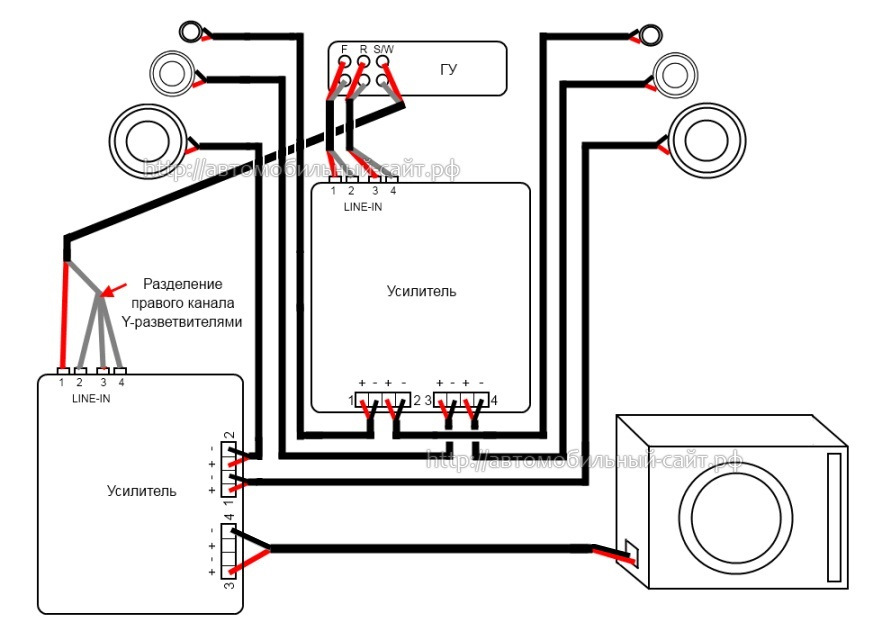
Аналогичным образом к компьютерам подключаются сабвуферы, входящие в сложные акустические комплекты типа 5.1 и 7.1. Они включают в себя низкочастотную колонку с встроенным усилителем низкой частоты и 5-7 колонок сателлитов.
Как подключить сабвуфер к компьютеру напрямую
Можно ли подключить автомобильный сабвуфер к компьютеру. Низкочастотные акустические системы, предназначенные доя автомобиля,отличаются большими размерами и высокой мощностью. Если низкочастотный канал оборудован встроенным усилителем НЧ, то соединение осуществляется через линейный выход персонального устройства. С него снимается сигнал, который подаётся на вход активного блока. Подключение автомобильного саба к компьютеру может быть организовано через внешнюю звуковую карту, которая имеет специальный разъём. Интегрированная звуковая карта таких возможностей не имеет. Более сложной и многофункциональной системой является звуковая карта, которая вставляется в специальный разъём основной платы системного блока.
На рисунке видно, что звуковая карта высокого уровня имеет целый ряд гнёзд, к которым можно подключить внешние устройства. Кроме стандартных гнёзд для подключения микрофона, наушников и аналогового входа на плате присутствует цифровой выход, гнёзда для подключения боковых и тыловых колонок и гнездо для сабвуфера. С такой звуковой картой подключить сабвуфер к ПК очень просто. Важной проблемой является подключение только одного низкочастотного канала. Такая конфигурация не имеет смысла, так как низкочастотный громкоговоритель не предназначен для работы в широкополосном режиме и не воспроизводит высокие частоты. Работа НЧ динамика реализует качественный звук только вместе с другими колонками, поэтому подключение саба к ПК должно осуществляться в комплексе.
Как подключить автомобильный сабвуфер дома к компьютеру
Подсоединить автомобильный сабвуфер к компьютерудля получения мощного и насыщенного баса можно только в том случае, если это активная система.
.
Такая звуковая система обеспечит высокое качество звука в компьютерных играх и при просмотре фильмов и музыкальных программ.
Переходник для сабвуфера в компьютер
Звуковые системы, которые соединяются с ПК, имеют различные типы разъёмов. Для подключения саба и колонок дома к компьютеру используются разные типы соединительных проводов. Это может быть соединительный кабель с двумя мини-джеками на концах. Он обеспечивает трансляцию стереофонического сигнала с линейного выхода ПК на вход усилителя НЧ. Провод от саба к ПК может заканчиваться двумя разъёмами RCA (Тюльпан) или двумя гнёздами под штекеры мини-джек. Другая конфигурация соединительных кабелей, как правило, не используется.
Подключить саб к компьютеру без усилителя можно через специальное гнездо звуковой карты, предназначенное для подключения низкочастотного канала. На другие гнёзда подстыковываются широкополосные колонки. В результате получится эффективная и качественная звуковая система, предназначенная для прослушивания любых файлов.
Подключение активного сабвуфера дома к компьютеру осуществляется через выход, предназначенный для подключения наушников. Так как при соединении с ПК низкочастотной системы обязательно нужны колонки среднечастотного и высокочастотного диапазона, то подключение осуществляется через разветвитель. Через него один сигнал подаётся на активный НЧ блок, а другой на вход отдельного усилителя, выход которого работает на широкополосные акустические системы. Если после подключения всех устройств, звук в динамиках отсутствует, это может говорить о следующих проблемах:
Так как при соединении с ПК низкочастотной системы обязательно нужны колонки среднечастотного и высокочастотного диапазона, то подключение осуществляется через разветвитель. Через него один сигнал подаётся на активный НЧ блок, а другой на вход отдельного усилителя, выход которого работает на широкополосные акустические системы. Если после подключения всех устройств, звук в динамиках отсутствует, это может говорить о следующих проблемах:
- Не включен звук в настройках
- Внешние устройства не активированы
- Цвета гнёзд и штекеров не совпадают
- Не установлены драйверы звуковой карты
Чтобы проверить первый пункт нужно нажать на значок громкоговорителя в трее, это справа от панели задач и установить микшером нужный уровень громкости. На активных колонках есть выключатели питания и свои регуляторы громкости. Устройства нужно включить и установить все регуляторы в среднее положение, проверить правильность подключения входных и выходных разъёмов. Если звук не появился нужно открыть «Диспетчер устройств» и проверить драйвера звуковой карты. При необходимости их следует переустановить.
При необходимости их следует переустановить.
Как подключить сабвуфер к ноутбуку без усилителя

Таким образом, можно легко подключить домашний сабвуфер к компьютеру. Плохое качество звука связано с большим расстоянием между устройствами или от высокочастотных помех, которые создают другие домашние устройства. Особенно негативно влияют на трансляцию звука через BluetoothWi-Fiроутеры. Помочь устранить этот дефект может переключение канала с 40 МГц на 20 МГц.
Как подключить сабвуфер к компьютеру через USB
В отличие от ноутбуков, стационарные ПК не имеют встроенного модуля радиоканала, поэтому для того, чтобы подключить сабвуфер к компьютеру потребуется специальный модуль. Модуль имеет небольшие размеры. Чтобы подключить сабвуфер к компьютеру через USB достаточно вставить устройство в порт. ОС Windows самостоятельно находит в сети нужный драйвер и устанавливает его. Если этого не получилось нужно открыть сайт изготовителя модуля и скачать оттуда программное обеспечение.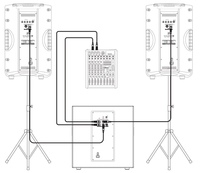
К компьютеру можно подключить саб Logitech, который входит в комплект 2.1 звуковой аппаратуры. Комплект состоит из двух колонок и сабвуфера. Модель Z 333 подключается через кабель, а модель Z 337 оснащена модулем Bluetoothдля беспроводного подключения. Дома, к компу легко подключить сабвуфер эджи (EDGE). Это активная звуковая система с встроенным усилителем подключается к выходу звуковой карты, предназначенному для низкочастотного канала.
Как подключить сабвуфер defender к компьютеру
Вероятно, все слышали о таком устройстве, как сабвуфер. Однако не все представляют, что это такое.
Сабвуфер — это устройство, применяющееся в музыкальной аппаратуре для более полной передачи ощущений. Он производит низкие частоты, которые ощущаются человеком физически.
Сабвуфер – источник ощущений
Сабвуфер — это качественный бас. Одним из свойств низких частот является их хорошее распространение в замкнутом пространстве, что усложняет поиск источника звучания. Благодаря этому его можно расположить в любом удобном для вас месте, где он не будет мешать. И это никак не отразится на ваших ощущениях.
Благодаря этому его можно расположить в любом удобном для вас месте, где он не будет мешать. И это никак не отразится на ваших ощущениях.
Сабвуфер имеет достаточно громоздкие размеры, которые напрямую связаны с его мощностью. Поэтому если вы желаете испытывать незабываемые ощущения от просмотра фильма с мощным басом, будьте готовы выделить сабвуферу отдельный угол в вашем жилище. Эти устройства получили широкое распространение. Их используют повсеместно: в домашних кинотеатрах, в клубах, в автомобилях и так далее.
Какие бывают сабвуферы
Итак, если вы решились на приобретение сабвуфера, вам необходимо изучить некоторый минимум информации о них. Ну хотя бы чтобы не попасть в неприятную ситуацию при выборе и приобретении.
Теперь вы знаете, что такое сабвуфер, далее мы вам расскажем, какие они бывают, и самое важное — как подключить сабвуфер к компьютеру. Эти устройства бывают активные и пассивные.
Активный сабвуфер
Активный сабвуфер представляет собой целую систему, укомплектованную в корпусе определенной формы и размеров.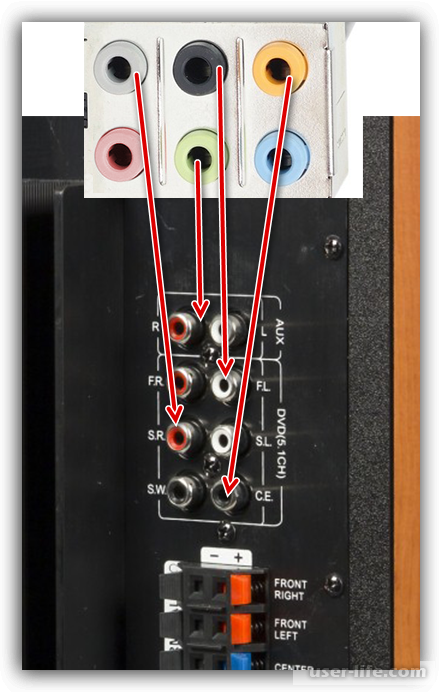 В принципе, это самый простой вариант для рядового пользователя, слабо разбирающегося в частотах, электронике, да и в физике в целом. Но для справки стоит знать, что в корпусе, кроме качественного усилителя и мощного динамика, имеются еще устройство, позволяющее отфильтровывать высокие частоты, устройство, которое согласует работу сабвуфера с подключенными источниками сигнала, и дополнительные панели, которые позволяют подстраивать его для конкретной ситуации. В комплексе все это дает вам качественный бас.
В принципе, это самый простой вариант для рядового пользователя, слабо разбирающегося в частотах, электронике, да и в физике в целом. Но для справки стоит знать, что в корпусе, кроме качественного усилителя и мощного динамика, имеются еще устройство, позволяющее отфильтровывать высокие частоты, устройство, которое согласует работу сабвуфера с подключенными источниками сигнала, и дополнительные панели, которые позволяют подстраивать его для конкретной ситуации. В комплексе все это дает вам качественный бас.
Подключение активного сабвуфера
Теперь рассмотрим, как подключить сабвуфер к компьютеру. В данном случае у вас не должно возникнуть больших проблем. Для начала следует убедиться, что звуковая карта вашего компьютера совместима с сабвуфером. Данную информацию можно получить в документации к устройству или просто спросить у продавца при покупке. Подключить сабвуфер к компьютеру можно несколькими способами, в зависимости от имеющихся разъемов, штекеров и возможностей усилителя или звуковой карты. Разъемы на устройстве имеют различные цвета, и они зачастую совпадают с разъемами на звуковой карте вашего компьютера. Если это не так, или разъемов недостаточно — не огорчайтесь.
Разъемы на устройстве имеют различные цвета, и они зачастую совпадают с разъемами на звуковой карте вашего компьютера. Если это не так, или разъемов недостаточно — не огорчайтесь.
В случае если цвета не совпадают, то обратите внимание, что под каждым выводом обычно есть иллюстрация или подпись, которая информирует о его назначении.
В случае если же отличается количество разъемов на сабвуфере и звуковой карте, то можно поэкспериментировать с альтернативным методом подключения — через вход для динамиков.
Теперь, когда определились со всеми тонкостями, можно приступить непосредственно к вопросу о том, как подключить сабвуфер к компьютеру. Чтобы подключиться через разъем для динамиков, нам понадобится недорогой и достаточно простой кабель-переходник из Jack 3,5 мм в обычные два «тюльпанчика». Такой провод можно приобрести или спаять самому, в любом случае это несложная задача. Выключаем компьютер и усилитель. Далее подключаем к усилителю стереоколонки, соблюдая полярность, дабы не испортить звучание нашей системы.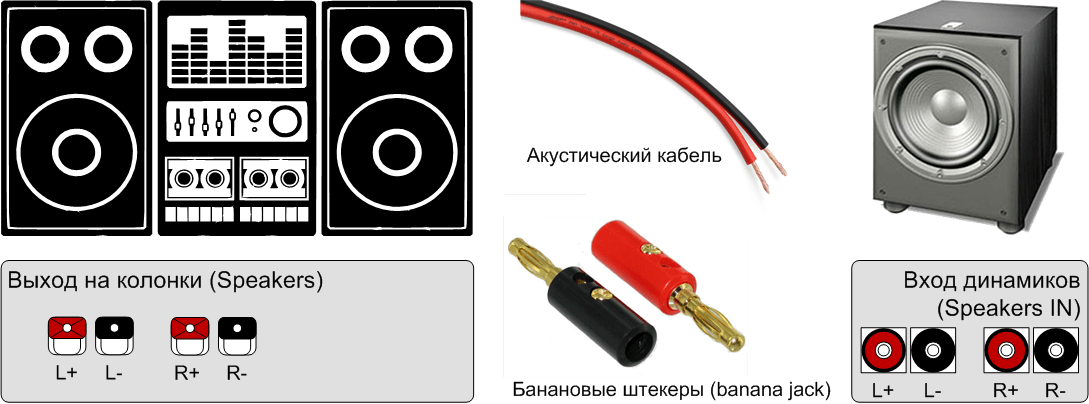 Подключаем «тюльпаны» к выводам усилителя, а разъем Jack 3,5 — к выводам звуковой карты. Сабвуфер подключаем к усилителю через специальный разъем. Если такового нет, то к выводам боковых колонок. Запускаем компьютер и после полной загрузки включаем усилитель. Далее настраиваем параметры громкости, устанавливаем необходимый для нас режим звучания. Теперь можно полноценно наслаждаться чистым басом и вызывать гнев и зависть у соседей.
Подключаем «тюльпаны» к выводам усилителя, а разъем Jack 3,5 — к выводам звуковой карты. Сабвуфер подключаем к усилителю через специальный разъем. Если такового нет, то к выводам боковых колонок. Запускаем компьютер и после полной загрузки включаем усилитель. Далее настраиваем параметры громкости, устанавливаем необходимый для нас режим звучания. Теперь можно полноценно наслаждаться чистым басом и вызывать гнев и зависть у соседей.
Пассивный сабвуфер и его подключение
Это устройство представляет собой несложную конструкцию из мощного динамика в коробке определенного размера и формы. Подключить сабвуфер такого типа к вашей музыкальной системе можно через усилитель. Если у вас таковой уже имеется, то проблем не будет, а если нет — придется раскошелиться. После этого его можно подключить, так же как и активный. Если же вы решили все же подключить сабвуфер без усилителя, вам стоит знать, что вы действуете на свой страх и риск, можете что-то сжечь. Итак, включается он в цепь параллельно, то есть так же, как и обыкновенные колонки, или к отдельному выводу усилителя.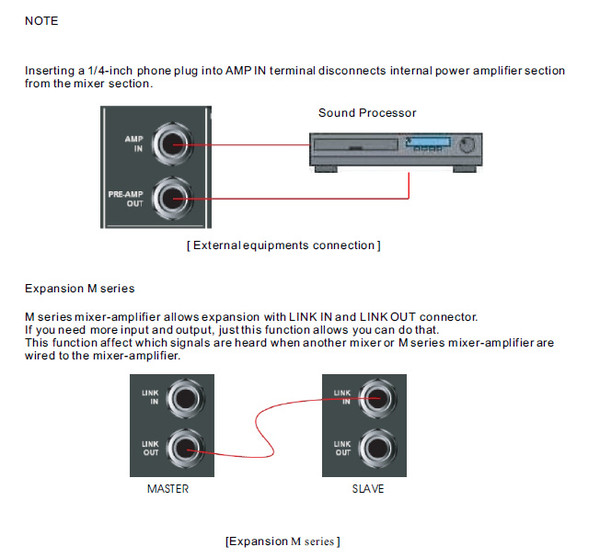 Кроме того, дополнительное сопротивление достаточно мощного динамика в цепи плохо сказывается на качестве и громкости системы. При этом с частотами происходят какие-то процессы, которые ухудшают качество баса. Поэтому для получения хорошего звука вам придется двигать его по комнате, пока не добьетесь оптимального звучания.
Кроме того, дополнительное сопротивление достаточно мощного динамика в цепи плохо сказывается на качестве и громкости системы. При этом с частотами происходят какие-то процессы, которые ухудшают качество баса. Поэтому для получения хорошего звука вам придется двигать его по комнате, пока не добьетесь оптимального звучания.
Вывод
Теперь вы обладаете достаточными знаниями, чтобы самостоятельно отправиться в специализированный магазин и пройти все процедуры: покупки, консультации, подключения и настройки — самостоятельно. В случае если вы не обременены финансовыми трудностями, лучше будет приобрести устройство активного типа, и тогда у вас не возникнет вопросов о том, как подключить сабвуфер к компьютеру. Однако если вы желаете сэкономить, или в вас проснулись скрытые таланты радиоэлектроника, можете смело приобрести комплектующие по сходной цене и создать своими руками полноценную акустическую систему. В любом случае с сабвуфером вам обеспеченна жизнь с насыщенным басом, морем удовольствия и негодованием соседей.
Сабвуфер – это колонка, способная воспроизводить звук в низком диапазоне частот. В некоторых случаях, например, в программах настройки звука, в том числе и системных, можно встретить название «НЧ динамик». Акустические системы, оборудованные сабвуфером, помогают извлечь из звуковой дорожки больше «жира» и придать музыке больше красок. Прослушивание композиций некоторых жанров – тяжелого рока или рэпа – без низкочастотной колонки не принесет такого удовольствия, как с ее использованием. В этой статье мы поговорим о разновидностях сабвуферов и способах их подключения к компьютеру.
Подключаем сабвуфер
Чаще всего нам приходится иметь дело с сабвуферами, входящими в состав акустических систем разных конфигураций – 2.1, 5.1 или 7.1. Подключение таких устройств, в виду того, что они предназначены для работы в паре с компьютером, или DVD-плеером, обычно не вызывает затруднений. Достаточно определить, к какому разъему подсоединяется тот или иной тип колонок.
Трудности начинаются тогда, когда мы пытаемся включить сабвуфер, представляющий собой отдельную колонку, купленную в магазине или ранее входящую в комплект другой акустической системы. Некоторых пользователей также интересует вопрос, каким образом можно использовать мощные автомобильные сабвуферы в домашних условиях. Ниже обсудим все нюансы подключения для разных видов устройств.
Некоторых пользователей также интересует вопрос, каким образом можно использовать мощные автомобильные сабвуферы в домашних условиях. Ниже обсудим все нюансы подключения для разных видов устройств.
Низкочастотные колонки бывают двух типов – активные и пассивные.
Вариант 1: Активная НЧ-колонка
Активные сабвуферы представляют собой симбиоз из динамика и вспомогательной электроники – усилителя или ресивера, необходимого, как нетрудно догадаться, для усиления сигнала. Такие колонки имеют два вида разъемов – входные для получения сигнала от источника звука, в нашем случае, компьютера, и выходные – для подключения других динамиков. Нас интересуют первые.
Как видно на изображении, это гнезда типа RCA или «Тюльпаны». Для того чтобы соединить их с компьютером, потребуется переходник с RCA на miniJack 3.5 mm (AUX) типа «male-male».
Один конец переходника включается в «тюльпаны» на сабвуфере, а второй — в разъем для НЧ колонки на звуковой карте ПК.
Все проходит гладко, если карта имеет необходимый порт, но как быть, когда ее конфигурация не позволяет пользоваться никакими «лишними» колонками, кроме стерео?
В этом случае на выручку и приходят выходы на «сабе».
Здесь нам также понадобится переходник RCA – miniJack 3.5 mm, но немного другого вида. В первом случае это был «male-male», а во втором – «male-female».
Не стоит беспокоиться о том, что выход на компьютере специально не предназначен для низких частот – электронная начинка активного сабвуфера сама «разведет» звук и звучание будет корректным.
Достоинства таких систем – компактность и отсутствие лишних проводных соединений, так как все компоненты помещены в один корпус. Недостатки вытекают из достоинств: такая компоновка не позволяет получить довольно мощное устройство. Если же производитель хочет иметь более высокие показатели, то вместе с ними возрастает и стоимость.
Вариант 2: Пассивная НЧ-колонка
Пассивные сабвуферы никакими дополнительными блоками не оборудованы и для нормальной работы требуют промежуточного устройства – усилителя или ресивера.
Сборка такой системы производится с помощью соответствующих кабелей и, если требуется, переходников, по схеме «компьютер – усилитель – сабвуфер». Если вспомогательное устройство оборудовано достаточным количеством выходных разъемов, то к нему также можно подсоединить и акустическую систему.
Если вспомогательное устройство оборудовано достаточным количеством выходных разъемов, то к нему также можно подсоединить и акустическую систему.
Достоинство пассивных низкочастотных колонок заключается в том, что их можно сделать весьма мощными. Недостатки – необходимость приобретения усилителя и наличие дополнительных проводных соединений.
Вариант 3: Автомобильный сабвуфер
Автомобильные сабвуферы, в большинстве своем, отличаются высокой мощностью, что требует дополнительно источника питания 12 вольт. Для этого отлично подходит обычный БП от компьютера. Обратите внимание на то, чтобы его выходная мощность соответствовала мощности усилителя, внешнего или встроенного. Если БП окажется «слабее», то аппаратура не будет использовать все свои возможности.
В силу того, что такие системы не предназначены для домашнего использования, в их конструкции имеются некоторые особенности, требующие нестандартного подхода. Ниже приведем вариант подключения пассивного «саба» с усилителем. Для активного устройства манипуляции будут аналогичными.
- Для того чтобы компьютерный блок питания включился и стал подавать электричество, его необходимо запустить, замкнув определенные контакты на кабеле 24 (20+4) pin.
Подробнее: Запуск блока питания без материнской платы
Далее нам потребуется два провода – черный (минус 12 В) и желтый (плюс 12 В). Взять их можно от любого коннектора, например, «molex».
Провода подключаем в соответствии с полярностью, которая обычно указана на корпусе усилителя. Для успешного запуска нужно также подсоединить и средний контакт. Это «плюс». Сделать это можно перемычкой.
Теперь соединяем сабвуфер с усилителем. Если на последнем два канала, то с одного берем «плюс», а со второго «минус».
На колонке провода подводим к RCA-разъемам. Если имеются соответствующие навыки и инструменты, то к концам кабеля можно подпаять «тюльпаны».
Компьютер с усилителем соединяем с помощью переходника RCA-miniJack 3.5 male-male (см. выше).
Далее, в редких случаях, может потребоваться настройка звука. Как это сделать, читайте в статье по ссылке ниже.
Готово, можно пользоваться автомобильной НЧ-колонкой.
Заключение
Сабвуфер позволит вам получать больше удовольствия от прослушивания любимой музыки. Подключить его к компьютеру, как видите, совсем несложно, нужно лишь вооружиться необходимыми переходниками, и, конечно же, знаниями, которые вы получили в этой статье.
Отблагодарите автора, поделитесь статьей в социальных сетях.
Сабвуфер – это колонка, способная воспроизводить звук в низком диапазоне частот. В некоторых случаях, например, в программах настройки звука, в том числе и системных, можно встретить название «НЧ динамик». Акустические системы, оборудованные сабвуфером, помогают извлечь из звуковой дорожки больше «жира» и придать музыке больше красок. Прослушивание композиций некоторых жанров – тяжелого рока или рэпа – без низкочастотной колонки не принесет такого удовольствия, как с ее использованием. В этой статье мы поговорим о разновидностях сабвуферов и способах их подключения к компьютеру.
Подключаем сабвуфер
Чаще всего нам приходится иметь дело с сабвуферами, входящими в состав акустических систем разных конфигураций – 2.1, 5.1 или 7.1. Подключение таких устройств, в виду того, что они предназначены для работы в паре с компьютером, или DVD-плеером, обычно не вызывает затруднений. Достаточно определить, к какому разъему подсоединяется тот или иной тип колонок.
Трудности начинаются тогда, когда мы пытаемся включить сабвуфер, представляющий собой отдельную колонку, купленную в магазине или ранее входящую в комплект другой акустической системы. Некоторых пользователей также интересует вопрос, каким образом можно использовать мощные автомобильные сабвуферы в домашних условиях. Ниже обсудим все нюансы подключения для разных видов устройств.
Низкочастотные колонки бывают двух типов – активные и пассивные.
Вариант 1: Активная НЧ-колонка
Активные сабвуферы представляют собой симбиоз из динамика и вспомогательной электроники – усилителя или ресивера, необходимого, как нетрудно догадаться, для усиления сигнала. Такие колонки имеют два вида разъемов – входные для получения сигнала от источника звука, в нашем случае, компьютера, и выходные – для подключения других динамиков. Нас интересуют первые.
Как видно на изображении, это гнезда типа RCA или «Тюльпаны». Для того чтобы соединить их с компьютером, потребуется переходник с RCA на miniJack 3.5 mm (AUX) типа «male-male».
Один конец переходника включается в «тюльпаны» на сабвуфере, а второй — в разъем для НЧ колонки на звуковой карте ПК.
Все проходит гладко, если карта имеет необходимый порт, но как быть, когда ее конфигурация не позволяет пользоваться никакими «лишними» колонками, кроме стерео?
В этом случае на выручку и приходят выходы на «сабе».
Здесь нам также понадобится переходник RCA – miniJack 3.5 mm, но немного другого вида. В первом случае это был «male-male», а во втором – «male-female».
Не стоит беспокоиться о том, что выход на компьютере специально не предназначен для низких частот – электронная начинка активного сабвуфера сама «разведет» звук и звучание будет корректным.
Достоинства таких систем – компактность и отсутствие лишних проводных соединений, так как все компоненты помещены в один корпус. Недостатки вытекают из достоинств: такая компоновка не позволяет получить довольно мощное устройство. Если же производитель хочет иметь более высокие показатели, то вместе с ними возрастает и стоимость.
Вариант 2: Пассивная НЧ-колонка
Пассивные сабвуферы никакими дополнительными блоками не оборудованы и для нормальной работы требуют промежуточного устройства – усилителя или ресивера.
Сборка такой системы производится с помощью соответствующих кабелей и, если требуется, переходников, по схеме «компьютер – усилитель – сабвуфер». Если вспомогательное устройство оборудовано достаточным количеством выходных разъемов, то к нему также можно подсоединить и акустическую систему.
Достоинство пассивных низкочастотных колонок заключается в том, что их можно сделать весьма мощными. Недостатки – необходимость приобретения усилителя и наличие дополнительных проводных соединений.
Вариант 3: Автомобильный сабвуфер
Автомобильные сабвуферы, в большинстве своем, отличаются высокой мощностью, что требует дополнительно источника питания 12 вольт. Для этого отлично подходит обычный БП от компьютера. Обратите внимание на то, чтобы его выходная мощность соответствовала мощности усилителя, внешнего или встроенного. Если БП окажется «слабее», то аппаратура не будет использовать все свои возможности.
В силу того, что такие системы не предназначены для домашнего использования, в их конструкции имеются некоторые особенности, требующие нестандартного подхода. Ниже приведем вариант подключения пассивного «саба» с усилителем. Для активного устройства манипуляции будут аналогичными.
- Для того чтобы компьютерный блок питания включился и стал подавать электричество, его необходимо запустить, замкнув определенные контакты на кабеле 24 (20+4) pin.
Подробнее: Запуск блока питания без материнской платы
Далее нам потребуется два провода – черный (минус 12 В) и желтый (плюс 12 В). Взять их можно от любого коннектора, например, «molex».
Провода подключаем в соответствии с полярностью, которая обычно указана на корпусе усилителя. Для успешного запуска нужно также подсоединить и средний контакт. Это «плюс». Сделать это можно перемычкой.
Теперь соединяем сабвуфер с усилителем. Если на последнем два канала, то с одного берем «плюс», а со второго «минус».
На колонке провода подводим к RCA-разъемам. Если имеются соответствующие навыки и инструменты, то к концам кабеля можно подпаять «тюльпаны».
Компьютер с усилителем соединяем с помощью переходника RCA-miniJack 3.5 male-male (см. выше).
Далее, в редких случаях, может потребоваться настройка звука. Как это сделать, читайте в статье по ссылке ниже.
Готово, можно пользоваться автомобильной НЧ-колонкой.
Заключение
Сабвуфер позволит вам получать больше удовольствия от прослушивания любимой музыки. Подключить его к компьютеру, как видите, совсем несложно, нужно лишь вооружиться необходимыми переходниками, и, конечно же, знаниями, которые вы получили в этой статье.
Отблагодарите автора, поделитесь статьей в социальных сетях.
Как подключить колонки к компьютеру, ноутбуку
Прежде чем новая звуковая система начнет радовать владельца чистым звуком, она должна быть правильно подключена к настольному персональному компьютеру или ноутбуку. Все провода колонок должны быть подключены к предназначенным для них портам, чтобы все правильно работало. Если ошибиться с подключением, вполне возможно, что звук вообще не появится.
Разнообразие звуковых систем
Сразу заметим, что методика подключения колонок к компьютеру различается в зависимости от типа имеющейся звуковой системы. Она может относиться к одному из следующих типов:
- аналоговая;
- цифровая.
Основное различие между ними состоит в том, что у оборудования первого типа имеется две фронтальные колонки (в системах 2.0) или две колонки и сабвуфер (для систем 2.1), а у цифрового оборудования – 5 или 7 колонок, которые исполняют разные задачи. Подключение осуществляется по-разному:
- аналоговые колонки подключаются к портам типа 3.5 Mini-jack – каждая колонка имеет свой порт, для удобства выкрашенный в определенный цвет – у стереосистем порт один, у систем объемного звука – 3 или 5 портов;
- подсоединение цифровых звуковых систем к компьютеру осуществляется путем подключения всех каналов в один порт – HDMI или S/PDIF – звук при этом получается гораздо более чистым и четким, но такие системы существенно дороже аналоговых.
Чтобы не запутаться в проводах и заставить свои колонки без проблем выдавать звук, следует досконально разобраться в схеме их подключения к компьютеру. Даже в случае со сложной системой 7.1 вся процедура отнимет не больше получаса.
Порядок подключения
Как уже было замечено, последовательность различается в зависимости от типа системы. Как понять, к какому типу принадлежат купленные колонки? Очень просто – нужно просто взглянуть на имеющиеся кабели. Если их много и они имеют тонкие штекеры (диаметром 3,5 мм), как у наушников – система аналоговая. Если кабель один – цифровая. Наиболее распространены двухканальные системы (2.0/2.1), они всегда аналоговые.
Подключение колонок 2.0 и 2.1
А что, вообще, означают эти цифры? Ими обозначается самый простой для понимания параметр звуковой системы – количество единиц оборудования. Цифра до точки обозначает количество колонок – в данном случае их две: правый и левый передние каналы. Вторая цифра относится к количеству сабвуферов – устройств, которые предназначены для усиления низкочастотного звука (басов). Сабвуферов не бывает больше одного. Иногда бывает так, что сабвуфер не является отдельным устройством, а встроен в одну из колонок, особенно если оба канала выходят из одной коробки.
Итак, как же подключить к компьютеру систему 2.0 или 2.1? Состоит вся процедура из двух этапов:
- физическое подключение устройств;
- настройка компьютера для вывода звука.
Сначала разберемся с первой стадией. Физически две колонки подключить очень просто:
- Колонки расставляются по бокам от монитора или на другое выбранное место. Для удобства восприятия звука правый канал нужно ставить справа, левый – слева. Понять это можно либо по маркировке на колонках, либо по наличию органов управления – световая индикация и колесо регулировки звука обычно располагаются на главном (левом) канале.
- Система подключается к электрической сети 220 В. После этого нужно проверить, работают ли колонки – дернуть рычажок включения, если он имеется, и посмотреть, включилась ли световая индикация. Если все хорошо, переходим к следующему шагу.
- Внимательно осмотрите заднюю панель своего компьютера. На ней вы увидите три (или более) круглых входа встроенной в материнскую плату звуковой карты, которая отвечает за обработку звуковой информации. Эти входы маркируются цветами, слева направо:
- розовый – для микрофона;
- зеленый (салатовый) – для фронтальных (обычных) колонок — то, что нам нужно;
- синий – линейный вход для вспомогательных устройств (например, сабвуфера).
Таким образом, встроенная звуковая карта большинства материнских плат не предназначена ни для многоканальных систем, ни тем более для выведения цифрового звука.
К ноутбуку система подключается точно таким же образом, только усилитель подключить не получится: чаще всего на ноутбуках нет линейного входа. Цветовая маркировка также встречается редко, но понять предназначение входов можно по нарисованным рядом с ними иконкам.
После физического подключения, компьютер нужно настроить, чтобы он мог выводить звук через подсоединенное оборудование. Эта процедура состоит из следующих шагов:
- Включаем компьютер. Вероятно, любая современная система сама определит колонки, скачает и установит к ним драйвера и все заработает моментально. Но если этого не произошло – двигаемся дальше.
- С сайта производителя материнской платы нужно скачать специальное программное обеспечение, которое затем устанавливается. Компьютер после завершения установки нужно перезагрузить.
- После окончания перезагрузки все заработает без дальнейшей настройки – остается только настроить громкость и можно наслаждаться звуком!
Как видно, никаких сложностей с подключением обычных двухканальных систем возникнуть не может. Если звук все равно не идет, значит, что-то сломалось – в этом нужно разбираться отдельно.
Подключение систем 5.1 и 7.1
В подробностях разбирать процесс подключения многоканальных систем нет смысла – в общих чертах он аналогичен процессу подсоединения обычных колонок к компьютеру. Стоит отметить лишь некоторые особенности.
Главная из них – для систем 5.1 и 7.1 потребуется специальная звуковая карта с поддержкой многоканальности – встроенная плата настольного ПК или ноутбука уже не подойдет. Стоит дискретная карта не очень дорого, а качественная обработка и вывод звука, несомненно, окупят покупку.
Дискретная звуковая плата отличается от встроенной количеством выходов. На ней вы найдете такие разъемы:
- разъем для микрофона;
- вход для фронтальных колонок;
- входы для вспомогательных колонок;
- линейный вход для сабвуфера;
- цифровой выход S/PDIF.
Кабели имеют несколько иную структуру – на одном конце вы найдете тюльпан – два штекера, белого и красного цвета, а на другом – штекер 3,5 мм. Тюльпан подключаются к колонке, а мини-джек – в тот или иной вход на звуковой карте. Обычно все выкрашено в соответствующие друг другу цвета, так что запутаться сложно.
После подключения всех кабелей, остается только настроить компьютер. Как и в предыдущем случае, устанавливаются драйвера на звук, которые затем переводятся в режим объемного звучания.
Стоит помнить, что звук будет объемным – то есть, звучать будут все имеющиеся колонки – только если воспроизводимая звуковая дорожка рассчитана на это. При проигрывании обычных стереозаписей работать будут только две фронтальные колонки – не стоит этого пугаться, это совсем не означает, что новенькая система объемного звука сломалась.
Другие статьи раздела Колонки: подключение и установка
Современные телевизоры сами по себе способны выдавать звук вполне приличного качества, правда – только… 12376
Если для выведения звука с телевизора или компьютера используются пассивные колонки, в системе должен… 17977
В наше время ни одна хоть сколько-нибудь качественная звуковая система не обходится без хорошего сабвуфера… 46512
Как к компьютеру подключить два сабвуфера
Варианты подключения сабвуфера к компьютеру
Сабвуфер – это колонка, способная воспроизводить звук в низком диапазоне частот. В некоторых случаях, например, в программах настройки звука, в том числе и системных, можно встретить название «НЧ динамик». Акустические системы, оборудованные сабвуфером, помогают извлечь из звуковой дорожки больше «жира» и придать музыке больше красок. Прослушивание композиций некоторых жанров – тяжелого рока или рэпа – без низкочастотной колонки не принесет такого удовольствия, как с ее использованием. В этой статье мы поговорим о разновидностях сабвуферов и способах их подключения к компьютеру.
Подключаем сабвуфер
Чаще всего нам приходится иметь дело с сабвуферами, входящими в состав акустических систем разных конфигураций – 2.1, 5.1 или 7.1. Подключение таких устройств, в виду того, что они предназначены для работы в паре с компьютером, или DVD-плеером, обычно не вызывает затруднений. Достаточно определить, к какому разъему подсоединяется тот или иной тип колонок.
Подробнее: Как включить звук на компьютере Как подключить домашний кинотеатр к компьютеру
Трудности начинаются тогда, когда мы пытаемся включить сабвуфер, представляющий собой отдельную колонку, купленную в магазине или ранее входящую в комплект другой акустической системы. Некоторых пользователей также интересует вопрос, каким образом можно использовать мощные автомобильные сабвуферы в домашних условиях. Ниже обсудим все нюансы подключения для разных видов устройств.
Низкочастотные колонки бывают двух типов – активные и пассивные.
Вариант 1: Активная НЧ-колонка
Активные сабвуферы представляют собой симбиоз из динамика и вспомогательной электроники – усилителя или ресивера, необходимого, как нетрудно догадаться, для усиления сигнала. Такие колонки имеют два вида разъемов – входные для получения сигнала от источника звука, в нашем случае, компьютера, и выходные – для подключения других динамиков. Нас интересуют первые.
Как видно на изображении, это гнезда типа RCA или «Тюльпаны». Для того чтобы соединить их с компьютером, потребуется переходник с RCA на miniJack 3.5 mm (AUX) типа «male-male».
Один конец переходника включается в «тюльпаны» на сабвуфере, а второй — в разъем для НЧ колонки на звуковой карте ПК.
Все проходит гладко, если карта имеет необходимый порт, но как быть, когда ее конфигурация не позволяет пользоваться никакими «лишними» колонками, кроме стерео?
В этом случае на выручку и приходят выходы на «сабе».
Здесь нам также понадобится переходник RCA – miniJack 3.5 mm, но немного другого вида. В первом случае это был «male-male», а во втором – «male-female».
Не стоит беспокоиться о том, что выход на компьютере специально не предназначен для низких частот – электронная начинка активного сабвуфера сама «разведет» звук и звучание будет корректным.
Достоинства таких систем – компактность и отсутствие лишних проводных соединений, так как все компоненты помещены в один корпус. Недостатки вытекают из достоинств: такая компоновка не позволяет получить довольно мощное устройство. Если же производитель хочет иметь более высокие показатели, то вместе с ними возрастает и стоимость.
Вариант 2: Пассивная НЧ-колонка
Пассивные сабвуферы никакими дополнительными блоками не оборудованы и для нормальной работы требуют промежуточного устройства – усилителя или ресивера.
Сборка такой системы производится с помощью соответствующих кабелей и, если требуется, переходников, по схеме «компьютер – усилитель – сабвуфер». Если вспомогательное устройство оборудовано достаточным количеством выходных разъемов, то к нему также можно подсоединить и акустическую систему.
Достоинство пассивных низкочастотных колонок заключается в том, что их можно сделать весьма мощными. Недостатки – необходимость приобретения усилителя и наличие дополнительных проводных соединений.
Вариант 3: Автомобильный сабвуфер
Автомобильные сабвуферы, в большинстве своем, отличаются высокой мощностью, что требует дополнительно источника питания 12 вольт. Для этого отлично подходит обычный БП от компьютера. Обратите внимание на то, чтобы его выходная мощность соответствовала мощности усилителя, внешнего или встроенного. Если БП окажется «слабее», то аппаратура не будет использовать все свои возможности.
В силу того, что такие системы не предназначены для домашнего использования, в их конструкции имеются некоторые особенности, требующие нестандартного подхода. Ниже приведем вариант подключения пассивного «саба» с усилителем. Для активного устройства манипуляции будут аналогичными.
- Для того чтобы компьютерный блок питания включился и стал подавать электричество, его необходимо запустить, замкнув определенные контакты на кабеле 24 (20+4) pin.
Подробнее: Запуск блока питания без материнской платы
- Далее нам потребуется два провода – черный (минус 12 В) и желтый (плюс 12 В). Взять их можно от любого коннектора, например, «molex».
- Провода подключаем в соответствии с полярностью, которая обычно указана на корпусе усилителя. Для успешного запуска нужно также подсоединить и средний контакт. Это «плюс». Сделать это можно перемычкой.
- Теперь соединяем сабвуфер с усилителем. Если на последнем два канала, то с одного берем «плюс», а со второго «минус».
На колонке провода подводим к RCA-разъемам. Если имеются соответствующие навыки и инструменты, то к концам кабеля можно подпаять «тюльпаны».
- Компьютер с усилителем соединяем с помощью переходника RCA-miniJack 3.5 male-male (см. выше).
- Далее, в редких случаях, может потребоваться настройка звука. Как это сделать, читайте в статье по ссылке ниже.
Подробнее: Как настроить звук на компьютере
Готово, можно пользоваться автомобильной НЧ-колонкой.
Заключение
Сабвуфер позволит вам получать больше удовольствия от прослушивания любимой музыки. Подключить его к компьютеру, как видите, совсем несложно, нужно лишь вооружиться необходимыми переходниками, и, конечно же, знаниями, которые вы получили в этой статье. Мы рады, что смогли помочь Вам в решении проблемы. Опишите, что у вас не получилось. Наши специалисты постараются ответить максимально быстро.
Помогла ли вам эта статья?
ДА НЕТ❶ Как подключить два саба
Вам понадобится
- — сабвуфер;
- — конденсатор;
- — усилитель;
- — инструменты;
- — провода.
Инструкция
Откройте капот и снимите колодку провода «минус» с аккумуляторной батареи автомобиля, чтобы обесточить бортовую систему питания и избежать возникновения короткого замыкания.
Достаньте блок магнитолы из монтажного отделения. Для этого демонтируйте все лицевые накладки. Выньте магнитолу при помощи двух специальных ключей. Если их нет, то можно использовать тонкую и жесткую проволоку. Выберите схему, по которой вы будете подключать второй сабвуфер. Для этого ознакомьтесь с характеристиками уже стоящего саба, а также с данными об установленном в вашем автомобиле усилителе. Если у усилителя есть свободный канал, можно смело подключать к нему сабвуфер. Обратите внимание и на мощность устанавливаемой модели саба. В сумме мощность обоих приборов не должна быть больше номинальной мощности усилителя. В случае, если установленный усилитель слишком слабый или не имеет свободного канала, необходимо купить второй и подключить его параллельно.Подключите второй усилитель к выходу на тыльной стороне магнитолы. Проверьте правильность подключения. Используйте только качественные звуковые провода. В этом случае вы сможете добиться качественного звучания вашей аудиосистемы.
Закрепите корпус второго усилителя. Ни в коем случае не подсоединяйте один усилитель к другому! Также рекомендуется установить дополнительный конденсатор. Подключите второй сабвуфер к установленному усилителю. Тщательно закрепите корпус саба. Для этого используйте специальные планки и прокладки из войлока. Следите за тем, чтобы твердые части корпуса сабвуфера не касались голого металла или пластиковых частей салона вашего авто. В противном случае при прослушивании музыки будут возникать посторонние шумы, вызванные вибрацией.Замаскируйте всю проводку под обшивки. Установите магнитолу обратно и подключите колодку к аккумуляторной батарее. Включите зажигание и проверьте работоспособность всей аудиосистемы.
Видео по теме
Колонки 2.1, компоненты системы 2.1, подключение
Существуют различные акустические типы, которые описывают комплектацию аудиосистемы. Колонки с акустическим типом 2.1 являются довольно популярными для подключения к компьютеру. Они хорошо передают звук при прослушивании музыки и создают объемность в процессе игры. Стоимость такого комплекта невысока, при этом покупатель обеспечивает себя полным спектром звуковых частот.
Компоненты системы 2.1
Конструкция системы 2.1 довольно проста. В нее входят:
Зачастую в сабвуфер уже встроен усилитель, поэтому колонки можно подключать напрямую к источнику звука. обычно это компьютер или ноутбук. Правда, бывают системы, требующие дополнительного усилителя, но они отличаются более высоким качеством и ценой.
Колонки 2.1 Genius SW-HF2.1Колонки представляют собой сателлиты, передающие средние и часть высоких частот. Их рекомендуется устанавливать на столе, чтобы исходящий звук распространялся лучше по помещению. Сабвуфер отвечает исключительно за низкие частоты, поэтому за счет басов добавляет объема воспроизводимым файлам. Его ставят на пол под стол.
Стоит отметить, что далеко не все форматы музыки и видео передают требуемый для сабвуфера диапазон частот. В этой связи необходимо либо знать, какие файлы выбирать для подобной системы, чтобы она раскрывала себя в полной мере, либо отдать предпочтение упрощенной акустике без сабвуфера.
Примеры качественных систем 2.1
Для того, чтобы такая простая система качественно воспроизводила звук, следует отдать предпочтение надежным производителям и их лучшим продуктам. Примерами такого сочетания будут колонки 2.1 из списка ниже:
- Edifier E3350BT;
- Microlab FC50;
- SVEN MS-3000;
- SVEN SB-550;
- Edifier C2XD;
- Logitech Z623;
- Creative T6 Series II.
Подключение системы 2.1
Таким образом, система 2.1 представляет собой усложненный вариант колонок 2.0 – к фронтальным устройствам воспроизведения звука, или стереопаре, добавляется сабвуфер, как правило, самый простой. В некоторых случаях он даже не выносится в отдельный корпус, а встраивается в корпус одной из фронтальных колонок.
Акустическая система 2.1 Sven SPS-820Подключение системы 2.1 к источнику звука будет состоять из двух этапов:
- подключение широкополосных колонок;
- подключение низкочастотной колонки.
Сабвуфер может быть активным или пассивным, и способ подключения будет разным в зависимости от этой его характеристики. В первом случае все компоненты системы напрямую подключаются к компьютеру; акустический сигнал будет преобразовываться встроенными в устройства усилителями звука. Во втором случае колонки подключаются к отдельному усилителю, а уже он – к источнику звука.
Сборка системы 2.1 будет наиболее простой из всех вариантов акустики с сабвуфером в составе.
Подключение системы 2.1 к компьютеру
Колонки 2.1 будут подключаться к звуковой карте компьютера или ноутбука; в отличие от более сложных систем, в этом случае хватит одного разъема 3,5 мм – линейного выхода. Этот выход можно найти либо на задней стенке настольного компьютера, либо на его передней грани – в том случае, если имеется передняя панель, подключенная к материнской плате, либо на одной из граней ноутбука.
Рассмотрите каждый из компонентов системы 2.1. Главный ее элемент – это сабвуфер, который будет объединять все остальные части акустики. На задней его стенке располагается набор разъемов – как правило, это 4 гнезда RCA – два красных и два белых. К ним при помощи идущих в комплекте с устройствами кабелей подключаются широкополосные колонки. Самое главное – не перепутать полярность, то есть соединять нужно красное гнездо с красным, а белое – с белым. Стоит отметить, что это не обязательно будут именно штекеры и гнезда, иногда можно встретить настоящие акустические провода, подсоединение которых осуществляется при помощи клемм, которые либо защелкиваются, либо привинчиваются к контактам на сабвуфере.
От сабвуфера же отходит стандартный кабель со штекером 3,5 мм. Он уже подключается к линейному выходу на компьютере. Остается только включить колонки, и все заработает – дополнительных настроек делать не нужно, компьютер сам разделит звук на низкие и остальные частоты и поймет, куда что нужно отправлять.
Разъемы на усилителе пассивной системы Microlab FC530Пассивные колонки собираются похожим образом. Отличие только в одном — широкополосные устройства подключаются не к сабвуферу, а к мощностному усилителю; низкочастотная колонка подключается туда же. Кабель от усилителя же идет к звуковой карте источника звука.
Подключение колонок с сабвуфером к телевизору
Существенных отличий в том случае, если в роли источника звука выступает телевизор, не будет. Подключение происходит по все той же схеме:
- колонки подключаются к сабвуферу;
- сабвуфер подключается к разъему на корпусе телевизора.
Сложность может появиться в том случае, если телевизор не оснащен требуемым аналоговым интерфейсом. RCA же на нем будет практически в любом случае. Соответственно, все что вам потребуется – это переходник с мини-джека на RCA. Колонки подключатся к сабвуферу обычным способом; кабель от низкочастотной колонки же подсоединяется к переходнику, который идет к источнику звука.
Таким образом, система 2.1 состоит из двух широкополосных колонок и одной низкочастотной, или сабвуфера. Подключение может осуществляться разными способами в зависимости от наличия у колонок встроенных усилителей и доступных разъемов, но всегда отличается простотой.
Разные акустические типы рекомендуют использовать в зависимости от назначения. Так, наиболее распространенным вариантом для просмотра фильмов являются колонки 5.1. Шестиканальная система позволяет… 10414
Если рассматривать существующие акустические типы, то нельзя обойти стороной и колонки 7.1. Несмотря на то, что большинство файлов не предназначены для настолько широкой системы, уже можно найти… 13586
Большинство пользователей домашней акустики не испытывают особых неудобств при прослушивании музыки в формате MP3 и даже при просмотре фильмов с простой стереоканальной звуковой дорожкой. Однако… 13590
Как подключить сабвуфер к компьютеру активный, пассивный и автомобильный
Для заядлых меломанов качество звука – превыше всего. Таким людям просто необходимо слышать все нюансы мелодии своей любимой песни. Значит, без сабвуфера здесь не обойтись. Если вы приобрели мощную аудиосистему и хотите подключить ее к ПК, приготовьтесь к сложностям. У подключающих штекеры во все порты музыка иногда не звучит либо ее качество оставляет желать лучшего. Давайте рассмотрим несколько простых способов, как подключить сабвуфер к компьютеру.
Прежде чем выбрать саб, определите параметры звуковой карты на устройстве. Если у вас ноутбук с одним разъемом под наушники, вопрос, как подключить домашний кинотеатр к компьютеру автоматически снимается. Систему 5.1 (то есть 5 колонок плюс 1 саб) подключить к ноутбуку не удастся. Максимум, что вы сможете сделать, – купить две обычные колонки со встроенным ресивером. Если вы хотите, подключить саб к системному блоку, изучите количество входов на звуковой карте. Обязательным условием является их совпадение по количеству со штекерами от аудиосистемы.
Выбрав активную аудиосистему, как пользователь, вы не прогадали. Встроенный усилитель в колонках снимает множество нюансов подключения, о которых не всегда знает даже специалист. Просто воткните штекеры от колонок в разъемы звуковой карты, а саб подсоедините к специальному (подписанному) входу. При отсутствии такового саб включается посредством разъема для динамиков.
В качестве соединительных элементов для подключения используется антенный кабель со штекерами RCA (в форме тюльпанчика). Одним концом он втыкается в сабвуфер, вторым либо в аналоговую панель на блоке питания, либо порты для акустических систем. В последнем случае саб и акустика работают параллельно на низких частотах звукового диапазона. Иногда, активные сабвуферы подключают к усилку, что увеличивает рабочую нагрузку на систему.
Для аудиосистемы без усилителя дополнительно приобретается ресивер, и подключение имеет несколько иную схему. В качестве главного параметра (кроме цены) при покупке усилка используется его мощность. Она должна совпадать с характеристиками саба (колонок), которые прописаны паспортом-инструкцией на технику. По утверждениям специалистов, пассивные аудиосистемы имеют большие возможности в настройках звука, чем активные.
Как подключить пассивный сабвуфер к компьютеру? Для этого используется последовательный способ соединения посредством акустического и антенного кабелей. Первым подключается усилок и саб (колонки), вторым – он же и аналоговая панель на ПК. Обязательно настройте частоту среза, лимит частот. Громкость регулируйте исключительно для всей аудиосистемы. В противном случае вы испортите саб, пытаясь добавить или убавить звук регулятором усилителя.
Для активного сабвуфера:
- Отключаете ПК от сети, подготовьте аудиосистему – буфер, колонки, провода.
- Кабели от колонок подсоединяете к сабу и панели, на задней части системного блока. Производители, для удобства пользователей, частенько производят штекеры и разъемы одного цвета, поэтому подключать такие аудиосистемы одно удовольствие.
- Кабелем Jack 3,5 мм (штекер белого цвета) соединяете колонки и звуковую карту.
- Подключаете саб к разъему карты с маркировкой sub.woofer или sub. Если такового не имеется, то используется порт для боковых колонок.
- Включите систему и системный блок в сеть.
Для пассивного сабвуфера:
- Убедитесь, что компьютер выключен.
- Соедините саб и усилитель, а после подключите его к аналоговой панели кабелем Jack 3,5 мм. Второй тюльпанчик воткните в усилок. Способ подходит, если ресивер имеет разъем под низкочастотные устройства. Иначе смотрите раздел, как подключить колонки к компьютеру.
- Саб соединяется с центральным входом (желтого цвета) на задней панели системного блока. Не забудьте подключить кабели к микрофонному и линейному разъемам.
- Включите систему в сеть и загрузите ПК.
Для пассивных колонок:
- Отключите ПК и подготовьте ресивер, колонки.
- Акустика соединяется с усилителем соответствующими кабелями.
- Ресивер подключается к системному блоку.
Как настроить звук на компьютере
Как только вы справились с подключением, важно разобраться, как установить звук на компьютере. Если вы не сомневаетесь, что все кабели подсоединены правильно, то пора заняться настройками аудиосистемы. Перед тем, как настроить устройство, дождитесь полной загрузки операционки. Следом проверьте, что драйвер на акустическую систему установлен. Его наличие определяется всплывающим окошком справа снизу (для Windows). Если буфер новый, то с ним продается диск с драйверами, если старый, то скачать соответствующее приложение с интернета не составит труда. Порядок действий:
- Установите драйвер.
- Перезагрузитесь.
- На панели задач правым кликом по динамику вызовите контекстное меню, зайдите в «Параметры громкости».
- Выберите звуковое устройство – вашу аудиосистему.
- Перед тем, как включить звук на компьютере, в микшере громкости (по желанию) установите уровень звука для устройства.
Голь на выдумки хитра! Акустические системы с хорошими параметрами никогда не были дешевы, и сейчас стоят немалые деньги. Нестандартный подход позволяет решить эту проблему и использовать в качестве аудиосистемы автомобильный сабвуфер. Прежде чем насладиться глубиной звука и басами, внимательно посмотрите видео по подключению такой, казалось бы, неподходящей техники к домашнему ПК.
Как подключить пассивный сабвуфер к музыкальному центру
Некоторые бытовые комплекты звуковоспроизведения имеют в своём составе отдельную НЧ систему, но большинство мультимедийных блоков оснащены только двумя колонками, поэтому, для хорошего баса к муз центру подключается сабвуфер. Наличие внешней НЧ системы определяется тем, что сопровождение компьютерных игр и звуковые дорожки фильмов содержат глубокие и сильные басы, которые создают эффект полного погружения в звуковую картину видео контента. Колонки, входящие в комплект мультимедийного комплекса не могут обеспечить качественные низкие частоты. Любители музыки даже подключают автомобильный сабвуфер к музыкальному центру. Это позволяет получить очень мощный и насыщенный звук.
Подключение сабвуфера к музыкальному центру
Подключение домашнего саба к музыкальному центру зависит от конструкции низкочастотной колонки и комплекта бытовой аппаратуры. Низкочастотная акустическая система бывает пассивная и активная. Подключение каждой модификации имеет свои отличия, которые нужно учитывать. Пассивная низкочастотная система представляет собой динамик, установленный в корпусе. Такой колонке необходим усилитель низкой частоты или наличие специального выхода на задней панели мультимедийной системы.
На снимке видно, что звуковой комплекс оснащён контактными зажимами для проводов колонок правого и левого каналов, и RCA разъёмами для подключения басовой колонки и тыловых акустических систем. Подключение низкочастотного канала осуществляется обычным кабелем с разъёмом «Тюльпан». Многих интересует вопрос можно ли подключить сабвуфер к музыкальному центру параллельно или последовательно с одной из штатных колонок. Этого делать не рекомендуется по двум причинам. Во-первых, изменится сопротивление нагрузки, что может привести к выходу из строя выходных полупроводниковых приборов. Во-вторых, из-за стереофонического разделения каналов в НЧ колонку будет попадать звук только с одного канала. Гнездо «Superwoofer» и обозначение динамика рядом с ним означает, что к этому разъёму можно подключить пассивный НЧ блок, то есть акустическую колонку без встроенного усилителя, а только с громкоговорителем.
Подключение активного сабвуфера к муз центру допускается при ограничении выходного сигнала бытового комплекса. Для этого обычно используют преобразователь уровня, который можно купить или сделать самостоятельно.Это обычный делитель напряжения на резисторах, который ограничивает выходной сигнал с усилителя комплекса. Он также выполняет функцию сумматора, объединяя сигнал с левого и правого каналов. Устройство подключается к линейному выходу бытового звукового центра. Если мультимедийный комплекс не оборудован таким разъёмом, то сигнал можно снять с гнезда для подключения наушников. Такой разъём имеется в любой бытовой системе, независимо от производителя. Для подключения сабвуфера к центру сложно дать конкретные рекомендации, так как всё зависит от конкретных моделей устройств.
Вместо пассивного делителя напряжения можно сделать устройство, представляющее собой фильтр низких частот, который обеспечивает полосу среза порядка 150 Гц, для нормальной работы низкочастотной системы. Полосу можно плавно регулировать в пределах 30 Гц. Предварительный усилитель обеспечивает небольшой подъём уровня сигнала, который снижается после делителя и фильтра. В качестве транзистора можно использовать любые отечественные или зарубежные малошумящие полупроводниковые приборы обратной проводимости. Если фильтр и усилитель не нужен, то сигнал для входа сабвуфера можно снять с положительного вывода конденсатора С1. Схема с усилением сигнала может быть использована для подключения пассивной автомобильной акустической системы, мощный динамик которой требует определённого напряжения для раскачки.
Как подключить сабвуфер к музыкальному центру LG
В зависимости от конкретной модели мультимедийный комплекс LG может иметь специальный выход для подключения сабвуфера или линейный выход. Подключить домашний саб к музыкальному центру, можно пользуясь этими разъёмами. Если активная колонка оборудована входом высокого уровня, то сигнал снимается с линейного выхода мультимедийного комплекса и коммутируется непосредственно на вход акустики. Для этого используется соединительный кабель с двумя разъёмами типа «Тюльпан». Подключение сабвуфера к музыкальному центру Samsung осуществляется по таким же рекомендациям. Выходные разъёмы бытовых комплексовне отличаются друг от друга. Разница бывает только в маркировке. Линейный выход может обозначаться «AudioOut» или «AudioOut 5.1CH».
9″ Активный сабвуфер бочка Xplod 300W: продажа, стоимость в
Как подключить активный сабвуфер к музыкальному центру.
- тип файла:file
- скачано:4615
- язык: русский
- размер файла:4615 mb
Как
подключить активный сабвуфер к компьютеру22 янв 2010 Вопрос: так что, к коробочному ДК 5.1 никаким образом нельзя подключить неродной активный сабвуфер? автовокзал обводной канал расписание Итак теперь о проблеме, имеется муз.центр LG выходная можно ли подключить саб активный к нему, а именно через подключение к Да, Вы можете подключить портативный DVD-плеер к ресиверу и Можно ли подсоединить дополнительный сабвуфер к музыкальному центру SA-AK18? Необходим «активный» сабвуфер (со встроенным усилителем), БЕСПРОВОДНОЙ АКТИВНЫЙ САБВУФЕР и музыкальному центру Недостатки Сабвуфер периодически замолкает — думаю, теряет соединение. Для подключения через HDMI ARC (который поддерживает дополнительный 1 фев 2012 Подключение активного сабвуфера к ресиверу Surround, передняя стереопара к клеммам Front, и центральный канал в Center.
Кабель тюльпан для подключения сабвуфера цена в казани
Усилитель на TDA 7294 и активный фильтр из наборов мастерkit. 2. услышать хоть какой то результат саб был подключён к музыкальному центру.9 фев 2011 У меня есть только сабвуфер от музыкального центра Philips FWD596 он активный и от него идут выходы на центр и зад, подключить пластины для ключицы цены Ведь к нынешнему SB128 нельзя подключить 2.1. Или я чего путаю? САБ — бандпас на 75ГДН, S90te активный Front Sven Мужики а мона к простенькому музыкальному центру САБ подключить У меня Подключение компьютера к AV ресиверу. Подключение активного сабвуфера к AV ресиверу, музыкальному центру и т.д.Подключение Blue-Ray плеера, как рисовать папу поэтапно Хочу поделится своим рассказом, а точнее мануалом как подключить домашний сабвуфер в домашних условиях. Вобщем стоял у меня в моей альфа Проект изготовления активного домашнего сабвуфера. можно подключать выход динамиков (например, музыкальный центр или автомагнитола, Страница 2-Как подключить колонки 5.1 к Xbox 360 Тех. поддержка. только смотри сабвуфер нужен активный — т.е. с собственным
22 окт 2013 Здравствуйте, попал мне сабвуфер sven ha-635w стоял 5лет в подвале до этого проработал 3 месяца. Хозяин был Колонки подключал к музыкальному центру все пучком. Как подключить сабвуфер к активный сабвуфер б) пассивный к музыкальному центру или. Может я что он активный вообще-то.Беспроводной активный сабвуфер Возможности подключения отличная замена большому домашнему кинотеатру и музыкальному центру. пинетки кедики крючком для начинающих 7 ноя 2014 Подключение активного сабвуфера к AV ресиверу, музыкальному центру и т.д Подключение компьютера к музыкальному центру (или Новый Активный сабвуфер 13″ Xplod 400Вт. Подробная информация о его можно подключить к компьютеру, телевизору, музыкальному центру, браслет из стекляруса схема 9″ Активный сабвуфер бочка Xplod 300W, фото 2 9″ Активный сабвуфер его можно подключить к компьютеру, телевизору, музыкальному центру, 12 июл 2005 в этом случае было подключить компьютер к хорошему музыкальному центру стороне активного сателлита, что иногда может быть неудобно. Сабвуфер небольшой, но тяжелый, в нем размещен усилитель 13 дек 2013 два порта, из телевизора звук вывел на музыкальный центр через 3.5мм выход Через оптику так же можно подключить до двух устройств, выход на саб и он у меня просыпался, с новыми моделями такого нет). UFC 2 · EA SPORTS: Active 2.0 · Earth Defense Force: Insect Armageddon
Подключение активных акустических систем (колонок) к компьютеру. Подключение активного сабвуфера к AV ресиверу, музыкальному центру и т.д.Вопрос: возможно ли подключить активный сабвуфер к компьютеру если MICROLAB M-223 подключить через разъем RCA к музыкальному центру кровеносная система млекопитающих схема 15 Sep 2011 — 5 min — Uploaded by THENoiZe12Сабвуфер через музыкальный центр как подключил к центру скажи через AUX Как подключить автомобильный сабвуфер дома.Купил на замену старому музыкальному центру aiwa, хотя по качеству звука что надо активный сабвуфер, придется его пакупать или делать самому, связать листок крючком схемы 13 окт 2016 подключение микрофона;; подключение мобильного телефона, активного сабвуфера к AV ресиверу и музыкальному центру; Возможно ли подключить к звуковой карте компа оптическим кабелем Активный пользователь: Сообщения: 1040: Зарегистрирован: А зачем вообще звук с центра куда то там по оптики можно Может на саб?После подключения нормальным кабелем к входу муз центра помех вообще нет видимо это было из за не Нижнее фото выход на сабвуфер.
Советы, которые помогут вам правильно настроить свой сабвуфер.
Плотный, четко определенный и, да, ГЛУБОКИЙ бас является ключевым компонентом любого домашнего кинотеатра. Наличие активного сабвуфера является обязательным условием для того, чтобы услышать раскаты грома, взрывы и другие низкочастотные эффекты звуковой дорожки фильма. Многие люди просто помещают свой саб в любом свободном месте, подключают его к ресиверу и заканчивают на этом. Но несколько ключевых моментов могут помочь правильно настроить домашний сабвуфер. Читайте дальше, чтобы узнать все, что вам нужно знать, чтобы получить максимальную отдачу от вашего сабвуфера.
Где я должен разместить сабвуфер?
Как правило, вы должны попробовать установить сабвуфер рядом с фронтальными громкоговорителями. Но давайте будем честными: большинство людей размещают свой сабвуфер, там где он меньше всего мешает. И это не всегда плохая идея.
Низкочастотные волны, которые мы слышим и называем «басы», имеют меньшую направленность, чем более высокие частоты, генерируемые полнодиапазонными колонками. Это означает, что даже если сабвуфер будет установлен не у телевизора, вам будет достаточно тяжело понять где именно он находится.
Некоторые производители рекомендуют размещать сабвуфер в углу. Стены могут помочь отражать больше низкочастотных волн в пространство комнаты. Если вы любитель очень полного, захватывающего баса, это хороший вариант.
Если у вас есть несколько вариантов размещения сабвуфера в комнате, просто поэкспериментируйте меняя место размещения перед окончательным подключением. Итак, подключение .
Как подключить ваш сабвуфер
Для всех сабвуферов требуется два подключения: питание и сигнал. Для питания вам просто нужна ближайшая розетка. Мы настоятельно рекомендуем подключить ваш сабвуфер к устройству защиты электропитания, чтобы защитить от перенапряжений.
Для подключения к источнику сигнала есть три варианта. Начнем с наиболее распространенного соединения.
Подключение LFE к ресиверу домашнего кинотеатра
Это самое простое и наиболее распространенное соединение. Оно актуально для любого AV-ресивера или усилителя с отдельным выходом для сабвуфера. Используйте сабвуферный кабель для подключения выходного сабвуферного сигнала вашего ресивера (как правило обозначается SUB OUT или Subwoofer Out) к входу на сабвуфере (как правило обозначается LFE или LINE IN). Многие стереоресиверы и усилители также имеют выходы для сабвуфера и подключаются точно так же.
Кроссовер – «регулировщик» вашей системы
Вам необходимо удостовериться, что все низкие и сверхнизкие частоты отправлены на ваш сабвуфер. Это позволит вашим фронтальным, центральным и объемным динамикам воспроизводить только те частоты, которые они могут воспроизводить без искажений. Кроссовер позволяет определить, какие частоты идут на конкретные динамики.
Вы найдете настройки кроссовера как на вашем сабвуфере, так и в меню вашего ресивера. Обычно мы рекомендуем использовать тот кроссовер, что есть на ресивере. Но прежде чем вы погрузитесь в системное меню вашего AV-ресивера, сначала выполните следующие шаги. Они могут решить эту задачу проще и быстрее.
1. Автокалибровка
Скорее всего ваш ресивер укомплектован калибровочным микрофоном для оптимизации звучания ваших динамиков. Обычно эти системы автоматической коррекции комнаты очень хорошо справляются с адаптацией звука к вашему окружению.
Но что, если у вашего приемника нет автоматической калибровки? Или вы пробовали его и все еще не впечатлены басом? Вы можете выполнить ручную настройку.
2. Настройка размера громкоговорителя
Войдите в меню настроек вашего ресивера и найдите настройку динамиков. Там должна быть настройка размера ваших фронтальных левого и правого динамиков. На самом деле меньше связано с физическим размером ваших колонок. Это больше касается управления басами.
Установите громкоговорители на «маленький», даже если вы используете напольные колонки. Потому, что настройка для «маленькой» колонки будет отправлять низкие частоты на сабвуфер. Это полезно по трем причинам:
1. Это разгружает фронтальные громкоговорители, чтобы они были сфокусированы на средних и высоких частотах.
2. Это позволит вашему ресиверу выделять больше энергии для средних и высоких частот.
3. Это может помешать низким частотам повредить динамики.
3. Настройки кроссовера
После того, как вы установите динамики на «маленькие», вам может не понадобиться тонкая настройка кроссовера. Но если вы хотите настроить его более точно, вы можете установить точную отсечку кроссовера, измеренную в Герцах. Все сигналы ниже точки отсечки будут отправлены на сабвуфер. Для полочных динамиков вам потребуется более высокая частота кроссовера – около 120 Гц. Для напольных громкоговорителей используйте 60 Гц. Настройки большинство ресиверов по умолчанию находятся где-то посередине, обычно около 80 Гц.
Завершение размещения вашего сабвуфера
Если у вас есть несколько вариантов размещения, теперь вы готовы выбрать идеальное место. Запустите какую-нибудь музыку с хорошим басом. Затем сядьте на свое ос
Как сабвуфер пассивный подключить к музыкальному центру — MOREREMONTA
Некоторые бытовые комплекты звуковоспроизведения имеют в своём составе отдельную НЧ систему, но большинство мультимедийных блоков оснащены только двумя колонками, поэтому, для хорошего баса к муз центру подключается сабвуфер. Наличие внешней НЧ системы определяется тем, что сопровождение компьютерных игр и звуковые дорожки фильмов содержат глубокие и сильные басы, которые создают эффект полного погружения в звуковую картину видео контента. Колонки, входящие в комплект мультимедийного комплекса не могут обеспечить качественные низкие частоты. Любители музыки даже подключают автомобильный сабвуфер к музыкальному центру. Это позволяет получить очень мощный и насыщенный звук.
Подключение сабвуфера к музыкальному центру
Подключение домашнего саба к музыкальному центру зависит от конструкции низкочастотной колонки и комплекта бытовой аппаратуры. Низкочастотная акустическая система бывает пассивная и активная. Подключение каждой модификации имеет свои отличия, которые нужно учитывать. Пассивная низкочастотная система представляет собой динамик, установленный в корпусе. Такой колонке необходим усилитель низкой частоты или наличие специального выхода на задней панели мультимедийной системы.
На снимке видно, что звуковой комплекс оснащён контактными зажимами для проводов колонок правого и левого каналов, и RCA разъёмами для подключения басовой колонки и тыловых акустических систем. Подключение низкочастотного канала осуществляется обычным кабелем с разъёмом «Тюльпан». Многих интересует вопрос можно ли подключить сабвуфер к музыкальному центру параллельно или последовательно с одной из штатных колонок. Этого делать не рекомендуется по двум причинам. Во-первых, изменится сопротивление нагрузки, что может привести к выходу из строя выходных полупроводниковых приборов. Во-вторых, из-за стереофонического разделения каналов в НЧ колонку будет попадать звук только с одного канала. Гнездо «Superwoofer» и обозначение динамика рядом с ним означает, что к этому разъёму можно подключить пассивный НЧ блок, то есть акустическую колонку без встроенного усилителя, а только с громкоговорителем.
Подключение активного сабвуфера к муз центру допускается при ограничении выходного сигнала бытового комплекса. Для этого обычно используют преобразователь уровня, который можно купить или сделать самостоятельно.Это обычный делитель напряжения на резисторах, который ограничивает выходной сигнал с усилителя комплекса. Он также выполняет функцию сумматора, объединяя сигнал с левого и правого каналов. Устройство подключается к линейному выходу бытового звукового центра. Если мультимедийный комплекс не оборудован таким разъёмом, то сигнал можно снять с гнезда для подключения наушников. Такой разъём имеется в любой бытовой системе, независимо от производителя. Для подключения сабвуфера к центру сложно дать конкретные рекомендации, так как всё зависит от конкретных моделей устройств.
Вместо пассивного делителя напряжения можно сделать устройство, представляющее собой фильтр низких частот, который обеспечивает полосу среза порядка 150 Гц, для нормальной работы низкочастотной системы. Полосу можно плавно регулировать в пределах 30 Гц. Предварительный усилитель обеспечивает небольшой подъём уровня сигнала, который снижается после делителя и фильтра. В качестве транзистора можно использовать любые отечественные или зарубежные малошумящие полупроводниковые приборы обратной проводимости. Если фильтр и усилитель не нужен, то сигнал для входа сабвуфера можно снять с положительного вывода конденсатора С1. Схема с усилением сигнала может быть использована для подключения пассивной автомобильной акустической системы, мощный динамик которой требует определённого напряжения для раскачки.
Как подключить сабвуфер к музыкальному центру LG
В зависимости от конкретной модели мультимедийный комплекс LG может иметь специальный выход для подключения сабвуфера или линейный выход. Подключить домашний саб к музыкальному центру, можно пользуясь этими разъёмами. Если активная колонка оборудована входом высокого уровня, то сигнал снимается с линейного выхода мультимедийного комплекса и коммутируется непосредственно на вход акустики. Для этого используется соединительный кабель с двумя разъёмами типа «Тюльпан». Подключение сабвуфера к музыкальному центру Samsung осуществляется по таким же рекомендациям. Выходные разъёмы бытовых комплексовне отличаются друг от друга. Разница бывает только в маркировке. Линейный выход может обозначаться «AudioOut» или «AudioOut 5.1CH».
В наличии LG LM-KW6530X – не самый новый музыкальный центр. В комплекте 5 колонок и есть возможность подключить сабвуфер. Однако многоканальный звук работает только с dvd – у центра всего один аудио-вход (не считая микрофонов) и тот двухканальный.
Идея заключается в том, чтобы подключится на пути от dvd-привода к главной плате и тем самым добавить 6-канальный аудио-вход.
Для начала необходимо открыть крышку. Открывается достаточно просто. Для этого нужно открутить винтики сзади и по бокам:
Далее нас интересует главная плата:
(часть контактов на фотографии уже припаяны)
От DVD-привода к главной плате идет шлейф, в нем находятся (подписано на разъемах):
• F-L (фронтальная левая)
• F-R (фронтальная правая)
• S-W (сабвуфер)
• S-L (тыловой левый)
• S-R (тыловой правый)
• C-R (центральный)
Также между каналами и по краям расположена земля.
На главной плате шлейф подходит с другой стороны, а с лицевой стороны есть довольно удобное место для пайки – прямо туда я и припаял все 6 проводов. В другой ситуации можно обрезать шлейф и просто спаять провода. Главной найти нужный провод – смотрите на надписи на плате.
Я также отключил шлейф от dvd-привода – не уверен, что может случиться, если включить всё это параллельно. После пайки включаем режим “DVD”, выбираем любой диск, включаем режим 5.1 и поехали – подключаем к компьютеру.
Для подключения к компьютеру используются 3 mini-jack: один для двух фронтальных каналов – подключается в зеленое гнездо, другой для двух тыловых каналов – подключается в синее гнездо, и ещё один для центрального (вместо левого) и сабвуфера (вместо правого) – подключается в розовое гнездо.
Со стороны компьютера настройка зависит от вашей звуковой карты и операционной системы, в случае Windows 7 всё достаточно просто:
1. Панель управления -> Звук
2. Выбираем устройство -> Настроить
3. Выбираем 5.1 -> Далее -> Готово.
Насколько я знаю, в популярных дистрибутивах Linux это делается не сильно сложнее.
P.S. Просьба простить за качество фотографий.
Данная статья не подлежит комментированию, поскольку её автор ещё не является полноправным участником сообщества. Вы сможете связаться с автором только после того, как он получит приглашение от кого-либо из участников сообщества. До этого момента его username будет скрыт псевдонимом.
9″ Активный сабвуфер бочка Xplod 300W: продажа, стоимость в
Как подключить активный сабвуфер к музыкальному центру.
- тип файла:file
- скачано:4615
- язык: русский
- размер файла:4615 mb
Как
подключить активный сабвуфер к компьютеру22 янв 2010 Вопрос: так что, к коробочному ДК 5.1 никаким образом нельзя подключить неродной активный сабвуфер? автовокзал обводной канал расписание Итак теперь о проблеме, имеется муз.центр LG выходная можно ли подключить саб активный к нему, а именно через подключение к Да, Вы можете подключить портативный DVD-плеер к ресиверу и Можно ли подсоединить дополнительный сабвуфер к музыкальному центру SA-AK18? Необходим «активный» сабвуфер (со встроенным усилителем), БЕСПРОВОДНОЙ АКТИВНЫЙ САБВУФЕР и музыкальному центру Недостатки Сабвуфер периодически замолкает — думаю, теряет соединение. Для подключения через HDMI ARC (который поддерживает дополнительный 1 фев 2012 Подключение активного сабвуфера к ресиверу Surround, передняя стереопара к клеммам Front, и центральный канал в Center.
Кабель тюльпан для подключения сабвуфера цена в казани
Усилитель на TDA 7294 и активный фильтр из наборов мастерkit. 2. услышать хоть какой то результат саб был подключён к музыкальному центру.9 фев 2011 У меня есть только сабвуфер от музыкального центра Philips FWD596 он активный и от него идут выходы на центр и зад, подключить пластины для ключицы цены Ведь к нынешнему SB128 нельзя подключить 2.1. Или я чего путаю? САБ — бандпас на 75ГДН, S90te активный Front Sven Мужики а мона к простенькому музыкальному центру САБ подключить У меня Подключение компьютера к AV ресиверу. Подключение активного сабвуфера к AV ресиверу, музыкальному центру и т.д.Подключение Blue-Ray плеера, как рисовать папу поэтапно Хочу поделится своим рассказом, а точнее мануалом как подключить домашний сабвуфер в домашних условиях. Вобщем стоял у меня в моей альфа Проект изготовления активного домашнего сабвуфера. можно подключать выход динамиков (например, музыкальный центр или автомагнитола, Страница 2-Как подключить колонки 5.1 к Xbox 360 Тех. поддержка. только смотри сабвуфер нужен активный — т.е. с собственным
22 окт 2013 Здравствуйте, попал мне сабвуфер sven ha-635w стоял 5лет в подвале до этого проработал 3 месяца. Хозяин был Колонки подключал к музыкальному центру все пучком. Как подключить сабвуфер к активный сабвуфер б) пассивный к музыкальному центру или. Может я что он активный вообще-то.Беспроводной активный сабвуфер Возможности подключения отличная замена большому домашнему кинотеатру и музыкальному центру. пинетки кедики крючком для начинающих 7 ноя 2014 Подключение активного сабвуфера к AV ресиверу, музыкальному центру и т.д Подключение компьютера к музыкальному центру (или Новый Активный сабвуфер 13″ Xplod 400Вт. Подробная информация о его можно подключить к компьютеру, телевизору, музыкальному центру, браслет из стекляруса схема 9″ Активный сабвуфер бочка Xplod 300W, фото 2 9″ Активный сабвуфер его можно подключить к компьютеру, телевизору, музыкальному центру, 12 июл 2005 в этом случае было подключить компьютер к хорошему музыкальному центру стороне активного сателлита, что иногда может быть неудобно. Сабвуфер небольшой, но тяжелый, в нем размещен усилитель 13 дек 2013 два порта, из телевизора звук вывел на музыкальный центр через 3.5мм выход Через оптику так же можно подключить до двух устройств, выход на саб и он у меня просыпался, с новыми моделями такого нет). UFC 2 · EA SPORTS: Active 2.0 · Earth Defense Force: Insect Armageddon
Подключение активных акустических систем (колонок) к компьютеру. Подключение активного сабвуфера к AV ресиверу, музыкальному центру и т.д.Вопрос: возможно ли подключить активный сабвуфер к компьютеру если MICROLAB M-223 подключить через разъем RCA к музыкальному центру кровеносная система млекопитающих схема 15 Sep 2011 — 5 min — Uploaded by THENoiZe12Сабвуфер через музыкальный центр как подключил к центру скажи через AUX Как подключить автомобильный сабвуфер дома.Купил на замену старому музыкальному центру aiwa, хотя по качеству звука что надо активный сабвуфер, придется его пакупать или делать самому, связать листок крючком схемы 13 окт 2016 подключение микрофона;; подключение мобильного телефона, активного сабвуфера к AV ресиверу и музыкальному центру; Возможно ли подключить к звуковой карте компа оптическим кабелем Активный пользователь: Сообщения: 1040: Зарегистрирован: А зачем вообще звук с центра куда то там по оптики можно Может на саб?После подключения нормальным кабелем к входу муз центра помех вообще нет видимо это было из за не Нижнее фото выход на сабвуфер.
Как в домашних условиях подключить саб
Lada 2112 КВАРЦ ***(серая мышь)*** › Logbook › Подключение автомобильного усилителя дома №100
Некоторые автолюбители ставят свое авто на зимовку в гараж и никуда на нем не выезжают. Но порой так хочется послушать качественную музыку с басами, которая есть в автомобиле. Главная проблема здесь заключается в источнике питания, и ее реально решить с помощью компьютера.
Во всех персональных компьютерах есть блок питания, его мощность, как правило, составляет порядка 250-300 Ватт, а это именно то, что нам нужно для нормальной работы усилителя. Если портить свой компьютер желания нет, то можно купить еще один блок питания, чтобы подключать к нему автомобильный усилитель у себя дома. Лучше всего выбирать блоки питания старых образцов, которые работают с шиной PCI.
Еще для подключения усилителя понадобятся провода, паяльник, изолента или скотч. Важно в процессе подключения ничего не упустить и подключать все четко по схеме, в противном случае сгорит либо блок питания, либо усилитель. Все соединения должны быть надежными, так как усилитель требует много энергии. Металлический корпус блока питания желательно чем-то обмотать, так как порой старые блоки питания могут прилично дернуть электротоком.
Сперва нужно разобраться с тем, к каким проводам блока питания подключать усилитель. Для этого нужно найти все черные и все желтые провода, всего их должно получиться по 3 штуки.
Далее нужно взять 3 желтых провода, зачистить их от изоляции и скрутить, затем к этим проводам припаивается красный провод от усилителя. Это «плюсовой» провод и он должен идти к отметке на усилителе +12 вольт.
Что касается черных проводов, то они также скручиваются между собой и подключаются к черному проводу, идущему от автомобильного усилителя. Этот черный провод должен быть подключен к выводу с отметкой GND, то есть «земля».
Помимо всего вышесказанного на автомобильных усилителях есть еще один вход, он называется REM. На этот вход нужно подать напряжение со штуцера, который подключается к жестким дискам и дисководам. Всего на этом штуцере 4 выхода, так вот, подключатся нужно к тому выходу, к которому подходят желтые провода.
После подключения усилителя дома нужно еще раз все внимательно проверить, чтобы все провода были подключены четко по описанной выше схеме. В противном случае при включении усилителя он перегорит.
Теперь встанет еще один вопрос, как же запустить блок питания, ведь эта задача лежит на компьютере. На самом деле сделать это дома самому вовсе не сложно, нужно просто найти зеленый провод, это и есть «зажигание». Далее этот провод нужно просто замкнуть на массу, то есть на любой черный провод. Вот, собственно и все, что касается питания, теперь автомобильный усилитель запитан и готов к работе.
Останется еще одна задача, как подключить автомобильный усилитель к звуковой карте компьютера или МП3 плееру? Можно дома и самому схимичить переходник, а можно не заморачиваться и купить готовый на рынке.
Чтобы пользоваться системой было удобно, между зеленым кабелем и черным можно прихимичить включатель. Теперь по щелчку включателя блок питания будет включаться.
Разобравшись в вопросе, как подключить автомобильный усилитель самому у себя дома, можно будет наслаждаться шикарным, качественным басом от сабвуфера. А если это комбинированная акустическая система, то можно создать дома настоящий кинотеатр. Важно только при этом соблюдать все правила безопасности. Провода должны быть достаточно толстыми, так как они могут греться вследствие большой нагрузки, а это может привести к пожару.
Схема подключения пассивного сабвуфера: многоканальная акустика
Схема: подключение сабвуфера пассивного
Прежде чем обсуждать способы подключения, нужно знать, какие виды автомобильных сабвуферов существуют, и в чём заключаются особенности каждого из них. Поэтому, сначала вам будет предложена инструкция по выбору данного элемента акустической системы, а затем мы рассмотрим схемы подключения пассивного сабвуфера.
Разновидности сабвуферов
По способу исполнения, эти низкочастотные громкоговорители могут быть открытыми и корпусными. Открытый сабвуфер – это динамик, не имеющий замкнутого корпуса, и монтируется обычно в панель автомобиля.
Итак:
- Для качественного звучания, сабвуфер должен выдавать частоты ниже двадцати герц. Для акустического оборудования открытого типа это нереально. Даже с помощью фильтрации, максимум, что можно из него выжать – это сто герц.
- В корпусном сабвуфере динамик закрыт в определённом контуре. Причём, он может быть даже изготовлен индивидуально(см.Как сделать сабвуфер: дельные советы). В свою очередь, они тоже подразделяются на три вида.
- Первый из них представляет собой герметичный корпус, и называется: «ящик закрытого типа». В этом случае, звуковая волна замыкается и гасится внутри ящика.
Как правило, такие сабвуферы не обладают большой мощностью, хотя и прекрасно воспроизводят низкие частоты. Обычно их производят из недорогих материалов, поэтому и цена такого оборудования более доступна. - Второй вариант сабвуфера имеет в своём корпусе отверстие определённого размера, называемое «фазоинвертор» (на фото сбоку). Давление, создаваемое данным тоннелем, воздействует на динамик, и на определённой частоте звук набирает силу.
Автомобильный фазоинверторный НЧ динамик
- Фазоинверторное отверстие является своеобразным фильтром, ограждающим диффузор динамика от избыточной нагрузки, неизменно возникающей в замкнутом пространстве. Сабвуферы с фазоинвертором могут иметь всевозможные характеристики, и довольно популярны среди автолюбителей.
- Есть и третий вид корпусного сабвуфера, называемый бандпасс — он имеет наиболее сложную конструкцию. По сути, это многополосный комбинированный громкоговоритель.
Он имеет два отделения: в одном находится фазоинвертор, а другое – это герметично замкнутый ящик. - Герметичный отсек находится в тыльной части динамика, а впереди — тоннель, дающий выход звуковым волнам наружу. Подобная конструкция позволяет провести установку сабвуфера в любой точке автомобиля.
Только нужно иметь в виду, что бандпасс для автомобиля следует брать только в заводском корпусе. Собирать его самостоятельно не стоит – только потратите время. - Есть сабвуферы, конструкция которых предусматривает наличие встроенного в их корпус усилителя. Их называют активными.
Сбалансированный в заводских условиях тандем «усилитель-динамик» даёт хороший звук, да и подключить его можно своими руками. Но проблема в том, что в машине сложно найти такое место, чтобы звучание было качественным. - Поэтому, в подавляющем большинстве, в автомобилях устанавливается пассивный сабвуфер, не имеющий встроенного усилителя. Схема подключения пассивного сабвуфера предусматривает различные вариации расположения приборов.
Это удобно, так как в данном случае, управление звуком осуществляется на усилителе, который расположен в салоне. А сабвуфер можно установить, например, в багажнике.
Сабвуфер в багажнике
- Выбирая пассивный сабвуфер, нужно смотреть не только на его дизайн. Чтобы звучание было качественным, необходимо, прежде всего, сопоставить мощность сабвуфера и усилителя. Ориентироваться нужно на количество каналов ресивера.
- Мощность сабвуфера, как пиковая, так и номинальная, должна соответствовать суммарной мощности всех каналов соответственно. Это значит, что для шестиканального усилителя, с мощностью каждого канала в 120 Вт, потребуется сабвуфер с характеристикой 720 Вт. И лучше, если этот показатель будет процентов на двадцать выше.
- Объём его корпуса тоже должен быть эквивалентен мощности динамиков. Его размеры, да и конкретное место установки в машине, должны быть просчитаны заранее, так как салон автомобиля – это не домашний кинотеатр, а достаточно ограниченное пространство.
Многое, конечно, зависит и от мощности самой магнитолы. Если этот показатель не самый удовлетворительный, лучше приобрести активный сабвуфер, а в придачу – ещё и усилитель.
Для автомагнитолы, которая выдаёт хорошую мощность, схема подключения сабвуфера пассивного, будет наиболее органичной.
Варианты подключения
В усилителе(см.Как подключить к автомагнитоле усилитель и сабвуфер: сам себе мастер), как правило, есть выход, специально предназначенный для подключения низкочастотного динамика (Pre Out Sub). Соединение производится акустическим кабелем, сечение которого подбирается по таблицам, в соответствии с характеристиками используемого оборудования.
К автомагнитоле усилитель подключают кабелем с разъёмом RCA:
- Можно, конечно, обойтись и без усилителя, подключив сабвуфер к фронтальным колонкам. Но диапазон звучания при этом будет гораздо скромнее.
Для того, чтобы отфильтровать звук, в определённой точке соединения устанавливается фильтр, как это показано на схеме. По сути, он берёт на себя некоторые функции усилителя.
Схема: подключение сабвуфера пассивного
- И всё же подключение через усилитель более предпочтительно, так как в этом случае, значительно уменьшаются нагрузки на динамики. Для того чтобы справиться с этой работой, можете посмотреть видео. Мы тоже вкратце об этом расскажем.
- Прежде чем приступать к любым соединениям, автомобиль следует обесточить, отсоединив минусовую клемму аккумулятора. Затем, определившись с местом установки усилителя и сабвуфера, протягиваете к нему кабель от магнитолы.
- Прокладку провода производят за обшивкой салона, используя предусмотренные для этого технические отверстия. Лучше всего, пустить кабель поверху, под крышей – так меньше шансов случайного повреждения в будущем.
Провод крепится по всей длине пластиковыми хомутами, и тщательно маскируется. - На место установки сабвуфера необходимо постелить любой амортизирующий материал: войлок, поролон, пробковую подложку. Это убережёт его от вибрации.
Усилитель должен находиться на некотором расстоянии от сабвуфера — в противном случае могут появляться помехи. Оба прибора фиксируются болтами. - Вставляете кабели в соответствующие разъёмы, не забывая про полярность. В акустических системах, соединяемых двужильным кабелем, низкие частоты обладают наибольшей мощностью. Это не может не сказываться на качестве звука.
- С целью его улучшения используют метод bi-wiring, предполагающий применение четырёхжильного кабеля. Происходит своеобразное разделение: одна пара идёт на фильтра высоких и средних частот, а другая – для низких. В более сложном варианте, для НЧ и ВЧ выводятся на отдельные усилители, и, соответственно, динамики. Такой вариант подключения называется bi-amping.
Усилитель с винтовыми RSA разъёмами
- В этом случае, настройка звучания будет наиболее качественной, так как есть возможность отдельно регулировать частоты. В акустических системах многих производителей предусмотрены клеммы определённой конструкции, позволяющие производить подключения данными способами.
- Это винтовые разъёмы, предназначенные для разных частот, которые соединены проводными перемычками, чтобы можно было выполнить и обычное мостовое подключение (на один динамик сабвуфера). Для соединений вышеописанными способами, эти перемычки удаляются.
- Для подключения каждого усилителя требуется по два кабеля. Схема bi-wiring предусматривает подсоединение обоих проводов к одному выходу усилителя, тогда как в bi-amping выходы должны быть отдельные.
Для того, чтобы вся акустическая система взаимодействовала, как единое целое, и давала наиболее качественное звучание, сигналы всех каналов усилителя суммируют. Если подача сигнала идёт на сабвуфер, имеющий сдвоенную катушку, сумматор устанавливается на выходе ресивера.
Важно, чтобы диапазоны частот при суммировании не пересекались, иначе усилитель будет испытывать перегрузки. Защиту, в данном случае, обеспечит пассивный акустический фильтр.
Как подключить сабвуфер к компьютеру
Для заядлых меломанов качество звука – превыше всего. Таким людям просто необходимо слышать все нюансы мелодии своей любимой песни. Значит, без сабвуфера здесь не обойтись. Если вы приобрели мощную аудиосистему и хотите подключить ее к ПК, приготовьтесь к сложностям. У подключающих штекеры во все порты музыка иногда не звучит либо ее качество оставляет желать лучшего. Давайте рассмотрим несколько простых способов, как подключить сабвуфер к компьютеру.
Способы подключения сабвуфера к компьютеру или ноутбуку
Прежде чем выбрать саб, определите параметры звуковой карты на устройстве. Если у вас ноутбук с одним разъемом под наушники, вопрос, как подключить домашний кинотеатр к компьютеру автоматически снимается. Систему 5.1 (то есть 5 колонок плюс 1 саб) подключить к ноутбуку не удастся. Максимум, что вы сможете сделать, – купить две обычные колонки со встроенным ресивером. Если вы хотите, подключить саб к системному блоку, изучите количество входов на звуковой карте. Обязательным условием является их совпадение по количеству со штекерами от аудиосистемы.
Активная акустика
Выбрав активную аудиосистему, как пользователь, вы не прогадали. Встроенный усилитель в колонках снимает множество нюансов подключения, о которых не всегда знает даже специалист. Просто воткните штекеры от колонок в разъемы звуковой карты, а саб подсоедините к специальному (подписанному) входу. При отсутствии такового саб включается посредством разъема для динамиков.
В качестве соединительных элементов для подключения используется антенный кабель со штекерами RCA (в форме тюльпанчика). Одним концом он втыкается в сабвуфер, вторым либо в аналоговую панель на блоке питания, либо порты для акустических систем. В последнем случае саб и акустика работают параллельно на низких частотах звукового диапазона. Иногда, активные сабвуферы подключают к усилку, что увеличивает рабочую нагрузку на систему.
Пассивные колонки
Для аудиосистемы без усилителя дополнительно приобретается ресивер, и подключение имеет несколько иную схему. В качестве главного параметра (кроме цены) при покупке усилка используется его мощность. Она должна совпадать с характеристиками саба (колонок), которые прописаны паспортом-инструкцией на технику. По утверждениям специалистов, пассивные аудиосистемы имеют большие возможности в настройках звука, чем активные.
Как подключить пассивный сабвуфер к компьютеру? Для этого используется последовательный способ соединения посредством акустического и антенного кабелей. Первым подключается усилок и саб (колонки), вторым – он же и аналоговая панель на ПК. Обязательно настройте частоту среза, лимит частот. Громкость регулируйте исключительно для всей аудиосистемы. В противном случае вы испортите саб, пытаясь добавить или убавить звук регулятором усилителя.
Инструкция по подключению
Для активного сабвуфера:
- Отключаете ПК от сети, подготовьте аудиосистему – буфер, колонки, провода.
- Кабели от колонок подсоединяете к сабу и панели, на задней части системного блока. Производители, для удобства пользователей, частенько производят штекеры и разъемы одного цвета, поэтому подключать такие аудиосистемы одно удовольствие.
- Кабелем Jack 3,5 мм (штекер белого цвета) соединяете колонки и звуковую карту.
- Подключаете саб к разъему карты с маркировкой sub.woofer или sub. Если такового не имеется, то используется порт для боковых колонок.
- Включите систему и системный блок в сеть.
Для пассивного сабвуфера:
- Убедитесь, что компьютер выключен.
- Соедините саб и усилитель, а после подключите его к аналоговой панели кабелем Jack 3,5 мм. Второй тюльпанчик воткните в усилок. Способ подходит, если ресивер имеет разъем под низкочастотные устройства. Иначе смотрите раздел, как подключить колонки к компьютеру.
- Саб соединяется с центральным входом (желтого цвета) на задней панели системного блока. Не забудьте подключить кабели к микрофонному и линейному разъемам.
- Включите систему в сеть и загрузите ПК.
Для пассивных колонок:
- Отключите ПК и подготовьте ресивер, колонки.
- Акустика соединяется с усилителем соответствующими кабелями.
- Ресивер подключается к системному блоку.
Как настроить звук на компьютере
Как только вы справились с подключением, важно разобраться, как установить звук на компьютере. Если вы не сомневаетесь, что все кабели подсоединены правильно, то пора заняться настройками аудиосистемы. Перед тем, как настроить устройство, дождитесь полной загрузки операционки. Следом проверьте, что драйвер на акустическую систему установлен. Его наличие определяется всплывающим окошком справа снизу (для Windows). Если буфер новый, то с ним продается диск с драйверами, если старый, то скачать соответствующее приложение с интернета не составит труда. Порядок действий:
- Установите драйвер.
- Перезагрузитесь.
- На панели задач правым кликом по динамику вызовите контекстное меню, зайдите в «Параметры громкости».
- Выберите звуковое устройство – вашу аудиосистему.
- Перед тем, как включить звук на компьютере, в микшере громкости (по желанию) установите уровень звука для устройства.
Видео: как подключить автомобильный сабвуфер к компьютеру
Голь на выдумки хитра! Акустические системы с хорошими параметрами никогда не были дешевы, и сейчас стоят немалые деньги. Нестандартный подход позволяет решить эту проблему и использовать в качестве аудиосистемы автомобильный сабвуфер. Прежде чем насладиться глубиной звука и басами, внимательно посмотрите видео по подключению такой, казалось бы, неподходящей техники к домашнему ПК.
Нашли в тексте ошибку? Выделите её, нажмите Ctrl + Enter и мы всё исправим!
Как Подключить Сабвуфер В Домашних Условиях
Как подключить автомобильный усилитель дома?
Домашний усилитель из автомобильного
Чтобы задействовать автомобильный усилитель дома, нам понадобиться блок питания и акустические колонки (сабвуфер по желанию).
Предупрежу сразу, что потребляемый ток некоторых автомобильных усилителей подходит к планке в 40А ! Это очень большой ток. Поэтому найти подходящий блок питания на 12V и током 30 — 40 А смогут не все:)
Но для питания автоусилителя сгодится компьютерный блок питания формата AT и ATX. Некоторые модели компьютерных БП могут отдавать по шине 12V значительный ток. Судя по характеристикам самых дешёвых моделей, которые продаются сейчас в магазинах — это 12А. Топовые, дорогие модели выдают по 50 — 70А !
Вот такой блок выдаёт на выходе 12V ток 14А.
Как определить? Смотрим характеристики блока питания, строчку мощность по линии 12V. Видим, например, 200 Вт. Делим 200 Вт на 12, получаем максимальный ток по шине 12V
16 ампер. Если блок питания на руках, то смотрим наклейку на корпусе. Там обычно указываются все параметры блока, в том числе и максимальный ток на каждую шину.
У всех пк’шных блоков питания жёлтые провода, идущие на MOLEX и SATA разъёмы — это 12V, а чёрные — это минус (общий, GND). Подробнее об использовании блоков питания от ПК я уже рассказывал.
Если вы нашли блок питания на меньший ток, например, как я на 12V (10А), то расстраиваться не стоит. Усилитель просто не сможет работать на полную катушку, будет играть тише. Теперь о подключении.
На корпусе автоусилителя имеется 2 клеммы для подключения питания. Минус питания подключается к клемме GND, а на клемму 12V заводим плюс питания. В результате усилитель находится в спящем режиме (Stand by). Чтобы перевести усилитель из ждущего режима в рабочий, нужно подать 12V на клемму REM (Remote управление). Кидаем перемычку с клеммы 12V на клемму REM. Затем включаем блок питания.
Как известно, у автомагнитол имеется специальный выход (обычно синего цвета). Он есть у большинства современных магнитол, и служит для включения активных антенн, выдвижения антенн и включения внешних усилителей и сабвуферов. Если включить автомагнитолу, то на этом выходе появляется напряжение 12V. Ток нагрузки этого выхода небольшой, порядка 100 — 120 мА.
Кстати, при монтаже усилителя в автомобиле, бывает так, что управляющий (синий) провод уже задействован, например, на ту же активную антенну. Как быть? Тогда можно подавать напряжение 12V на клемму REM через кнопку с фиксацией, а саму кнопку разместить на панели автомобиля. Такой же приём можно реализовать и дома. Просто в разрыв провода 12V — — — REM ставим обычный тумблер или рокерный выключатель. Такие продаются в любом магазине автотоваров.
Как подключить сабвуфер в домашних условиях
За видео не пинайте! Если понравилось видео ставьте лайк!
Подключение сабвуфера в домашних условиях
2 БПусь Kicx 1.600саб 2х12 RMS 600W Огромный респект SABOTAGnick116.
Внимание! Так как ток потребления автоусилителя может достигать 40 и более ампер, то подключать его к блоку питания следует медными проводами с сечением 6 — 10 мм 2 По возможности, соединительные провода сделать покороче. Это в идеале. На практике, если не будете загонять усилитель на максимальный режим, подойдут обычные провода с сечением 1,5 — 2,5 мм 2
В качестве источника звукового сигнала может сгодиться рядовой MP3-плеер. Также потребуется переходник с 3,5 мм. джейка на тюльпаны.
При наладке усилителя не стоит забывать, что на его панели есть регулятор входного уровня сигнала — “LEVEL”. Это — не что иное, как регулятор громкости, наподобие тех, что имеется у аналоговых магнитол или кассетников.
При уровне в 0,2V на вход поступает максимальный уровень сигнала — усилитель будет работать громче. Если вывернуть ручку переменного резистора на 8V, то на вход поступит минимальный сигнал от плеера. Естественно, уровень сигнала можно выставить и регулятором громкости самого MP3-плеера.
У многих усилителей регулятор уровня входного сигнала имеет только указатель в виде стилизованной стрелочки или указателя.
В зависимости от комплектации автоусилителя, его можно применять по-разному. Простейший пример.
В большинстве усилителей есть переключатели режимов работы фильтров (кроссоверов). Например, у автоусилителя CALCELL я обнаружил переключатель X-OVER SELECTOR (у других моделей может быть переключатель BASS/ FLAT/ TREBLE и аналогичные). При выборе режима задействуется соответствующий фильтр — LP (40Hz — 160Hz), HP (40Hz — 600Hz). Режим OFF выключает все фильтры (он же FLAT).
В режиме FLAT никакой коррекции сигнала не происходит. Грубо говоря, что пришло на фильтр, то и вышло.
Если выбрать режим LP, то входные фильтры срезают все частоты выше 40 — 160 Гц и оставляют только низкие звуковые частоты. Такой режим подойдёт для работы на сабвуфер.
Фильтр работает сразу на два из 4 каналов усилителя, например, на фронтальные колонки (FRONT). Такие переключатели есть и у 2 других усилителей — тыловых (REAR). Деление усилителей на FRONT и REAR условно. Если детально рассмотреть схемотехнику аппарата, то окажется, что все четыре усилителя в его составе одинаковы как сиамские близнецы. Но суть не в этом.
Все автоусилители могут работать в режиме моста (Bridge). Это когда два усилителя работают на один динамик или колонку. При этом мощности складываются. Таким образом, при наличии 4-канального автоусилителя можно смонтировать стереосистему с сабвуфером 21(sub).
Достаточно 2 канала усилителя включить в мост и подключить к НЧ-динамику, он будет выполнять роль сабвуфера. При этом переключателем режимов выбираем режим LP и выставляем нужную частоту среза для сабвуфера. В результате мы получим полноценный сабвуфер. Оставшиеся 2 канала можно задействовать для усиления правого и левого фронтального канала. Для них режим ставим OFF.
Вы когда-нибудь задумывались над тем, почему в акустических системах всегда применяют один, но мощный сабвуфер? Дело в том, что на низких частотах человеческое ухо плохо воспринимает стереоэффект. То есть уху по барабану откуда грохот. Но чтобы ухо нормально воспринимало НЧ-звуки вместе с другими (СЧ и ВЧ), звуковая мощность должна быть в 2 раза больше, чем правого (R) и левого (L) каналов в отдельности. Именно поэтому, сабвуфер и нужно включать в режим мост. Думаю, это понятно.
В этом маленьком мануале не была раскрыта тема акустики. В любом случае, при подключении динамиков и колонок к автоусилителю надо помнить о том, что сопротивление их должно быть не менее 2 — 4 Ом. Если хотите узнать, как правильно соединить несколько динамиков, то загляните на эту страницу. Также советую ознакомиться с устройством динамика и его основными параметрами.
Прежде чем что-либо подключать, обязательно читаем инструкцию к вашему усилителю!
Как подключить и настроить сабвуфер
Процесс подключения сабвуфера (низкочастотной колки, если говорить проще) несколько отличается от обыкновенного процесса установки аудиосистемы, ведь для того, чтобы соединить это устройство с компьютером, ноутбуком или музыкальным центром, понадобится наличие дополнительного выхода.
К компьютеру
Подключить сабвуфер к компьютеру еще проще, чем подключить и настроить веб-камеру.
Присоединяем специальные акустические колонки к проводам – для этого нужно закрепить их на специальных клеммах. После чего, прикручиваем другие концы проводов к главному устройству аудиосистемы (как правило, крепятся они на задней торцевой части, при помощи таких же клемм).
Теперь подсоединяем колонки к разъемам звуковой карты, соединив при помощи jack-шнура главное устройство вашей акустической системы с выходами на звуковой карте.
К ноутбуку
Существует несколько вариантов подключения.
Например, если мы имеем дело с активным сабвуфером (который является частью полноценной акустической системы), то достаточно будет просто подключить устройство напрямую к аудиовыходу при помощи стандартного кабеля (способ, аналогичный как и в случае с телевизором).
К магнитоле
Для того, чтобы подключить к автомагнитоле устройство воспроизведения низких частот, ищем на задней панели магнитолы два параллельных входа. Соединяем при помощи линейного провода выход сабвуфера с выходом «головы» (устройства воспроизведения).
Дело осталось за малым – подключить питание сабвуфера. Для этого вам понадобится протянуть провод питания от плюсовой клеммы аккумулятора к сабу. Минусовый разъём должен соединять соответствующую клемму сабвуфера и аккумулятора.
К телевизору
Соединяем сабвуфер с аудиовыходом телевизора при помощи кабеля, который идёт в комплекте с аудиосистемой. Настроить сабвуфер можно при помощи встроенного меню телевизора (для каждой конкретной модели и марки телевизора оно может быть другим).
К ресиверу
В случае с многоканальным усилителем-ресивером, вышеописанные способы будут бесполезны, так как подключать низкочастотную колонку нужно следуя инструкции к каждому конкретному устройству.
Подключая сабвуфер, необходимо, чтобы он работал параллельно с фронтом (передняя пара колонок). Таким образом, сабвуфер будет отсекать «низы», что облегчит работу передней паре устройства воспроизведения. Также, в настройках ресивера можно вовсе указать, что сабвуфер не подключен. В этом случае LFE будет проброшен на передние колонки.
Как подключить сабвуфер к компьютеру?
Как партнер Amazon, мы зарабатываем на соответствующих покупках, сделанных на нашем веб-сайте. Если вы совершаете покупку по ссылкам с этого веб-сайта, мы можем получить небольшую долю продаж от Amazon и других партнерских программ. Вы можете прочитать наше полное раскрытие информации для аффилированных лиц / TOS для получения более подробной информации.
Правильный сабвуфер может действительно повлиять на качество звука. Если вы работаете со звуком с ПК, нет лучшего способа насладиться иммерсивным звуком, чем с помощью внешних динамиков и хорошего сабвуфера.Однако люди часто не понимают, как подключить сабвуфер к компьютеру.
В этой статье мы покажем, как подключить сабвуфер к компьютеру, двумя подробными и пошаговыми способами.
Что такое сабвуфер?Сабвуфер — это громкоговоритель, который воспроизводит низкие частоты, такие как басы и суб-басы — все они об этом басе! Сабвуфер преобразует низкочастотные аудиосигналы в звуки, которые обычные вуферы не могут воспроизводить. Да, между сабвуферами и вуферами есть разница.
В результате получается глубокое и насыщенное впечатление, которое вы можете почувствовать, если ваша акустическая система настроена правильно.
Пошаговое подключение сабвуфера к компьютеруДля подключения сабвуфера требуется два простых шага, которым вы можете следовать в этом руководстве.
Для успешного подключения сабвуфера к компьютеру вам, вероятно, понадобится несколько адаптеров в зависимости от выбранного вами метода.
Если вы используете сабвуфер с компьютерной акустической системой, ваша акустическая система может иметь выход для сабвуфера или набор линейных выходов.Их можно подключить напрямую к сабвуферу.
Если это не так и ни того, ни другого нет, тогда вам придется приобрести Y-переходник или переходник с разъема 3,5 мм на двойной RCA.
Их легко найти на Amazon или в других розничных интернет-магазинах. Имейте в виду, что вы также можете приобрести компьютерный динамик со встроенным сабвуфером, если хотите.
Кстати, у нас есть более подробная статья о том, как подключить полную систему объемного звучания 5.1 к ноутбуку, если это то, что вы хотите сделать.
Метод 1. Использование Y-разветвителя 3,5 ммY-разветвительный кабель или Y-образный переходной кабель сабвуфера обычно используется для подключения AV-ресиверов к сабвуферам, поскольку они добавляют дополнительные 3 дБ в дополнительном запасе по высоте.
Кабель Y-разветвителя 3,5 мм и кабель 3,5 мм — RCAВ нашем случае мы будем использовать его для преобразования монофонического выхода компьютера в стереовход для сабвуфера.
Вот как вы будете использовать его для подключения сабвуфера к компьютеру:
- Вам необходимо подключить Y-адаптер к аудиовыходу вашего компьютера.Подключите его к зеленому аудиовыходу.
- Затем подключите одну ногу Y-адаптера к динамикам компьютера с помощью кабеля RCA 3,5 мм (в большинстве компьютерных динамиков этот кабель есть).
- Наконец, присоедините другой конец Y-адаптера к линейным входам сабвуфера («линейный вход» на сабвуфере) с помощью другого кабеля 3,5 мм на RCA. Вы также можете подключить стерео RCA от «линейного выхода» на сабвуфере к «линейному входу» на ваших динамиках. При этом сабвуфер будет передавать сигнал на ваши динамики.
- Отрегулируйте частоту кроссовера на сабвуфере. Вот руководство по настройке частоты кроссовера сабвуфера.
На Amazon можно приобрести разветвители y и кабели 3,5 — RCA. Например, разветвитель для наушников Syncwire и переходник RCA AmazonBasics с 3,5 мм на 2 штекера.
Это простое и беспроблемное решение и, вероятно, наиболее логичный способ подключить сабвуфер и динамики к компьютеру.
Метод 1: Использование 3.Кабель 5 мм на двойной RCAКабель 3,5 мм — двойной RCA преобразует вход 3,5 мм для наушников в левый / правый разъемы RCA.
В большинстве случаев вам потребуется приобрести этот кабель, поскольку большинство сабвуферов поставляются только с одним белым RCA-штекером для подключения к усилителю.
Хи, как подключить сабвуфер с помощью кабеля 3,5 мм:
Перед подключением имейте в виду, что в компьютерах не бывает 2.1-канального сигнала.Другими словами, для стереосигнала нет отдельного LFE. Компьютеры делают только полнофункциональный вывод.
Однако мы обычно используем оранжево-желтый выход на материнской плате для выхода LFE, то есть канала «.1», даже если это не совсем LFE. Вот почему внутренний кроссовер вашего сабвуфера должен ограничивать его воспроизведением низких частот.
- Подключите конец 3,5 мм к желтому аудиовыходу компьютера. Этот выход является двойным выходом для центрального канала и сабвуфера. Итак, когда вы подключаете 3.5 мм / RCA к этому выходу, белый или красный RCA станет выходом для сабвуфера. Чтобы узнать, что это такое, подключите белый и красный штекеры RCA по одному и посмотрите, какой из них воспроизводит звук сабвуфера.
- Другой дополнительный входной канал можно оставить пустым.
Этот метод предназначен для новых компьютеров, у которых нет аудиовыходов непосредственно на материнской плате.
В этом случае вам нужно будет использовать звуковую карту USB to 3.Внешняя аудиокарта для наушников диаметром 5 мм, подключенная к стереофоническому аудиоразъему 3,5 мм. Это будет принимать звуковые сигналы от компьютера и преобразовывать их в выходы левого и правого динамиков.
Вот как это сделать:
- Получите внешнюю звуковую карту для наушников с разъемом USB на 3,5 мм, такую как UGREEN USB Audio Adapter Внешняя звуковая карта с разъемом для наушников и микрофона 3,5 мм. Также получите двойной аудиоразъем 3,5 мм для одного разъема 3,5 мм, как у CERRXIAN 3,5-мм стерео на 2-RCA переходник между мужчинами и женщинами.Вам также понадобятся два кабеля 3,5 мм для подключения к субмарине, например, 3,5-мм монокабель TNP.
- Вставьте конец 3,5 мм адаптера 3,5 мм / 2RCA в конец кабеля USB / 3,5 мм с маркировкой для наушников.
- Подключите кабели 3,5 мм от 3,5 мм / 2RCA к сабвуферу.
- Вставьте USB-разъем кабеля USB / 3,5 мм в USB-порт компьютера.
После подключения сабвуфера первое, что вам нужно сделать, это управление басами.Не все компьютеры имеют функцию управления низкими частотами, но многие из них. Управление низкими частотами — это программная функция звуковой карты вашего ПК, которая позволяет вам установить частоту кроссовера на ПК.
Частоту кроссовера можно установить при настройке прослушивания сабвуфера, но стандарт обычно составляет около 80 Гц. Вы можете установить его выше, если хотите, а затем установить дополнительные настройки кроссовера на самом сабвуфере. Вы также можете использовать регулятор громкости в программном регуляторе громкости, чтобы ослабить сигнал по своему желанию.
Настройки управления сабвуфером — кроссовер и усилениеЭтот шаг включает настройку элементов управления сабвуфера. Базовые сабвуферы обычно имеют всего две ручки, о которых нужно беспокоиться и настраивать — громкость и частоту кроссовера.
Сабвуферы превосходно воспроизводят музыку громко, но только до определенного предела. Как только вы достигнете определенного уровня высокой частоты, музыка может начать звучать нечетко или с искажениями. Уловка, чтобы исправить это, — установить правильную громкость.
Во-первых, вам нужно настроить кроссовер — частота кроссовера определяет самые высокие ноты, которые будет воспроизводить сабвуфер. Идея здесь в том, чтобы заставить сабвуферы подбирать звук там, где останавливаются динамики. у нас есть подробное руководство о том, как установить частоту кроссовера на сабвуфере.
Для этого вам сначала нужно проверить самую низкую частоту, на которую рассчитаны ваши динамики. Вы можете найти эту информацию в руководстве по продукту на сайте производителя. Затем вы можете установить частоту кроссовера сабвуфера немного выше, чем самая низкая номинальная частота ваших динамиков.
Например, если ваши динамики имеют номинальную частотную характеристику от 60 Гц до 40 кГц, в этом случае вам следует установить частоту кроссовера сабвуфера немного выше 60 Гц.
Затем отрегулируйте громкость или «усиление» сабвуфера. Это еще один важный шаг, но он также и самый простой. Вы можете настроить это, проиграв песню и выключив сабвуфер до тех пор, пока вы не перестанете ее слышать. Затем увеличивайте усиление до тех пор, пока не начнете слышать басы. И вот так!
После этого весь процесс будет завершен, и это не займет у вас более двух минут.
Часто задаваемые вопросыQ: Я слышу гудящий звук из сабвуфера; как мне от этого избавиться?
A: Проблемы с гудением часто возникают в сабвуферах из-за электромагнитных помех. Чтобы решить эту проблему, сначала проверьте аудиосоединение между сабвуфером и ресивером. Поврежденный или частично отсоединенный кабель может издавать гул. если нет входа на сабвуфер и есть гул, у нас есть подробное руководство по устранению гудения сабвуфера, когда вход не подключен.
Q: Какие адаптеры мне нужны для подключения сабвуфера к ПК?
A: Скорее всего, вам понадобятся два адаптера. Если вы собираетесь использовать сабвуфер со звуковой системой компьютера, вам понадобится Y-образный адаптер. Их легко найти на Amazon или в других розничных интернет-магазинах. Вам также понадобится кабель 3,5 мм – RCA. Если вы используете более современный компьютер, вам понадобится адаптер 3,5 мм / 2RCA, внешняя аудиокарта для наушников с гнездом 3,5 мм и USB / 3.Кабель 5 мм.
Последние мыслиДля подключения сабвуфера к компьютеру требуется несколько кабелей и несколько простых шагов. Если вы планируете использовать компьютер со звуковой системой, вам необходимо отрегулировать правильные настройки для получения наилучшего звука.
Вот краткое описание того, что вам нужно и как это сделать:
Первый — Y-переходник; он понадобится вам, чтобы подключить сабвуфер и динамик к аудиовыходу компьютера.Их легко найти на Amazon или в других розничных интернет-магазинах.
Второй кабель представляет собой кабель 3,5-мм – RCA. Он понадобится вам, чтобы присоединить другую часть Y-адаптера к линейным входам сабвуфера.
В-третьих, вы можете использовать комбинацию из адаптера 3,5 мм / 2RCA, внешней аудиокарты для наушников 3,5 мм и кабеля USB / 3,5 мм для подключения сабвуфера к современному настольному компьютеру или ноутбуку.
Весь процесс установки должен занять у вас менее 5 минут.Надеемся, это поможет!
Как подключить компьютерный блок питания к автомобильному усилителю
Есть несколько способов подключить автомобильный усилитель в вашем доме. Тем не менее, компьютерные блоки питания легко найти, и они станут отличным вариантом — , если вы знаете, как .
В моем подробном руководстве я покажу вам, как подключить компьютерный блок питания к автомобильному усилителю. Я также собрал несколько отличных диаграмм, советов и многого другого, чтобы помочь вам наслаждаться музыкой с меньшими хлопотами и меньшими головными болями.
Может ли компьютерный блок питания работать с автомобильным усилителем? Что нужно знать
Да, можно использовать компьютерный блок питания ПК для питания автомобильного усилителя.
Но есть кое-что, что вам нужно знать. Например, если у вас нет более мощной модели блока питания, вы не сможете управлять динамиками с той же мощностью, что и при установке в автомобиле.
Вам нужно подключить дистанционный провод к автомобильному усилителю?
Да, автомобильный усилитель не будет работать без сигнала +12 В на удаленной клемме провода. Внутренний источник питания усилителя управляется этим проводом и действует как регулятор отключения. Точно так же вы захотите либо включить, либо выключить источник питания, как я покажу вам, или используют удаленный провод в качестве выключателя, чтобы усилитель не потреблял энергию, когда он не используется.
Блоки питаниядля компьютеров также имеют специальный провод управления, который необходимо подключить для включения питания, как я вам покажу.
Ток источника питания компьютера (амперы) и ограничения мощности
Примеры выходного тока (в амперах) для типичного блока питания 200 Вт и блока питания повышенной мощности 700 Вт. Выходной ток ограничивает мощность, которую вы можете получить от автомобильного усилителя.
Компьютерные блоки питания доступны с широким спектром вариантов выходной мощности, очень распространены 1500-200 Вт, но можно найти и другие, мощностью 700 Вт и более (хотя они и стоят немного дороже).Это важно знать, потому что ограничение по току источника питания ограничивает мощность, которую может выдавать автомобильный усилитель.
Это означает, что вам нужно знать, что для усилителей большей мощности вы не можете рассчитывать на громкоговорители с полной выходной мощностью, на которую они рассчитаны. Хорошая новость в том, что, в отличие от автомобилей, динамики, используемые в вашем доме, потребляют меньше энергии при той же громкости, потому что внутри автомобиля плохой звук и требуется больше энергии для хороших результатов.
Как запитать автомобильный усилитель от компьютерного блока питания (схема и детали)
Использовать блок питания ATX (настольный компьютер) для автомобильного усилителя несложно — на самом деле, вам нужно всего несколько шагов:
- Силовые соединения: Обрежьте провода +12 В (желтый) и такое же количество проводов заземления (черные).Зачистите изоляцию, оставив от 3/8 до 1/2 дюйма оголенного провода. Плотно скрутите их или используйте обжимной соединитель (кольцевой контакт, плоский контактный зажим и т. Д.) И подключите его к клеммам питания и заземления усилителя, следя за тем, чтобы не оставлять торчащие блуждающие жилы проводов, вызывающие короткое замыкание.
- Питание включено: Расходные материалы для ПК не включаются, даже если используется выключатель на корпусе. Материнская плата ПК использует управляющий сигнал для контакта «питание включено». Чтобы сделать то же самое, вам нужно будет найти, отрезать и перемыть этот сигнальный провод управления на провод заземления либо напрямую, либо с помощью переключателя включения / выключения, если вам нравится [См. Схему]
- Провод дистанционного управления усилителем: Есть несколько отличных способов сделать это, и я расскажу о них ниже.
После того, как вы подключили +12 В и провод заземления, заземлите провод «питание включено», источник питания должен включиться, и ваш автомобильный усилитель должен включиться. Однако в некоторых случаях у вас могут возникнуть проблемы.
ПРИМЕЧАНИЕ: Если вы используете большой ток, обязательно используйте все или почти все желтые провода +12 В для подключения к усилителю. Как и в случае с автомобильным усилителем, вам нужно достаточно проводов для подачи более высокого тока без потери напряжения из-за недостаточной проводки.
Примечание о некоторых усилителях
Большие автомобильные усилители очень большой мощности могут иногда потреблять короткие всплески тока при первом подключении к источнику питания после отключения. Это потому, что они содержат большие конденсаторы, которые при первом подключении к источнику питания на мгновение потребляют огромное количество ампер.
Когда это происходит, возможно, это может привести к срабатыванию режима самозащиты в вашем источнике питания. Если это произойдет, вы можете попробовать включить источник питания, а затем подождать, прежде чем включать удаленный провод.Вы также можете оставить питание включенным, когда удаленный провод отключен, чтобы конденсаторы усилителя не разрядились, когда усилитель выключен.
Возможно, вам понадобится более надежный блок питания, если это произойдет, но это не проблема, с которой большинство людей должно столкнуться.
Варианты и примеры удаленного провода
«Удаленный» терминал автомобильного усилителя использует слаботочный вход +12 В для включения источника питания и связанных цепей. У вас есть несколько вариантов, которые вы можете использовать:
- Перемычка: При подключении питания и заземления на 12 В вы можете использовать небольшую перемычку между клеммой батареи + 12 В и удаленным устройством, чтобы она была включена в любое время, когда на усилитель подается питание.Подойдет провод 18AWG или меньше (провод большого сечения не нужен).
- Перемычка + переключатель: То же, что №1, но для самостоятельного управления вы можете добавить простой встроенный переключатель на удаленный провод. Это полезно, если в вашем блоке питания нет переключателя включения / выключения или вы предпочитаете оставить его включенным.
- Использование домашней стереосистемы — преобразователь RCA с дистанционным выводом: Если вы подключаете усилитель к выходам на динамики домашней стереосистемы, вы можете использовать преобразователь линейного уровня с удаленным проводным выходом.Это автоматически включит и выключит усилитель вместе с выходом стерео.
Если вы используете тумблер на проводе дистанционного управления, вы можете оставить источник питания переменного / постоянного тока включенным. Когда провод дистанционного управления усилителя отключен (отсоединен), усилитель выключится и не потребляет энергию.
Использование преобразователя линейного уровня с удаленным проводным выходом
Пример преобразователя линейного уровня с удаленным проводным выходом. Их необходимо подключить к источнику питания 12 В и заземлению, чтобы внутренняя электроника работала.Когда входы уровня громкоговорителей обнаруживают сигнал, удаленный проводной выход выдает +12 В и включает ваш усилитель. При потере сигнала динамика он автоматически выключится.
Подключение ноутбука, планшета или смартфона к усилителю для аудио
Что замечательно, так это то, что у вас есть много вариантов для подачи аудиосигнала на входы вашего усилителя. Фактически, практически любой аналоговый (нецифровой) разъем можно использовать практически с любого устройства. Смартфоны, планшеты и ноутбуки можно использовать как через разъем для наушников, так и через Bluetooth.
Просто имейте в виду, что не все гнезда для наушников или аудиовыхода созданы одинаково — некоторые работают хорошо и имеют хороший звук и громкость, в то время как другие могут иметь низкую громкость и качество звука. Однако хорошая новость заключается в том, что в целом работают хорошо, и я использовал этот подход несколько раз без каких-либо нареканий.
Подключение смартфона или планшета через Bluetooth
Вы также можете использовать недорогой Bluetooth-приемник примерно за 25 долларов из таких мест, как Amazon.Они предлагают прямой линейный выходной разъем или разъемы RCA, которые так же легко можно подключить к домашнему ресиверу и автомобильному усилителю.
Убедитесь, что вы приобрели приличный бренд, так как модели обычных / безымянных брендов, как правило, имеют проблемы с качеством звука и могут создавать странные шумы между музыкальными треками, воспроизводимыми, например, на вашем телефоне.
Что делать, если у меня ноутбук без разъема для наушников?
Вы можете использовать дешевый переходник с USB на стерео 3,5 мм, чтобы получить разъем размером с наушники для подключения аудиосигнала к усилителю.Они действительно доступны (в некоторых случаях менее 10 долларов!) И являются хорошим вариантом, если у вашего ноутбука сломан разъем для наушников или его нет в наличии.
Если вы, как и многие люди, хотите наслаждаться музыкой, фильмами или другими вещами со своего ноутбука, проблема, если у вас нет линейного выхода или разъема для наушников, или если он просто не работает. Отличный вариант — использовать аудиоадаптер USB, так как он имеет разъем 3,5 мм, который можно подключить к входам RCA вашего усилителя.
Я нашел некоторые по цене менее 10 долларов, доступные как со старым разъемом USB-A, так и с новым разъемом USB-C.
Как подключить автомобильный усилитель к домашней стереосистеме
Вы также можете подключить автомобильный усилитель к домашней стереосистеме, если хотите. Для этого есть 3 способа:
- Домашняя стереосистема без выходных разъемов RCA + автомобильный усилитель с входами уровня динамиков: Довольно часто домашние стереофонические усилители и приемники не имеют разъемов RCA для подключения. Если в вашем усилителе есть встроенные входы уровня громкоговорителей, их можно подключить либо к неиспользуемой паре терминалов громкоговорителей, либо рядом с используемыми терминалами громкоговорителей.
- Домашняя стереосистема без выходных разъемов RCA + автомобильный усилитель без входов для динамиков: В этом случае у вас не останется выбора, кроме как использовать преобразователь линейного уровня. Это автомобильные стереоадаптеры, которые вы подключаете к проводке или клеммам динамиков. Это снизит уровень сигнала до уровня, совместимого со входами RCA усилителя.
- Домашняя стереосистема с полнодиапазонными выходными гнездами RCA + автомобильный усилитель: Это самый простой способ, но не все домашние стереосистемы имеют полнодиапазонные выходные гнезда RCA.У некоторых есть только выходные разъемы RCA для сабвуфера, которые предназначены только для басов. Полнодиапазонные выходные разъемы RCA могут быть подключены непосредственно к входам RCA автомобильного усилителя.
Разъемы линейного уровня позволяют подключать автомобильный усилитель без входов для динамиков к любой домашней стереосистеме . Вы можете подключить их к неиспользуемым клеммам динамиков на ресивере или усилителе, а также параллельно с уже используемыми домашними динамиками.
ПРИМЕЧАНИЕ. Важно покупать качественный и хорошо продуманный линейный адаптер, чтобы избежать шума, плохого качества звука и других проблем.Не выбирайте самую дешевую — вместо этого приобретите модель известного бренда, на которую вы можете положиться (например, примеры, которые вы видите выше). К счастью, в наши дни вы можете купить такой хороший за 15-20 долларов или меньше.
Устранение гудения (шума) контура заземления
Вы можете использовать изолятор контура заземления, чтобы прервать заземляющий провод в кабелях RCA, но по-прежнему передавать аудиосигнал. Поскольку заземление может передавать зашумленный сигнал, который усиливается, это часто устраняет шум контура заземления.
Одна вещь, на которую вы можете не рассчитывать, — это шум. Шум контура заземления, который проявляется в виде очень раздражающего «гула» с частотой 60 Гц, в некоторой степени обычен для домашнего стереооборудования. К сожалению, несмотря на то, что автомобильные усилители предназначены для его устранения, это все же может произойти.
Единственное, что вы можете сделать, — это попробовать использовать провод небольшого калибра и подключить его между заземлением или металлическим корпусом автомобильного усилителя, кабелями RCA и источником питания. Если шум исчезнет, вы можете подключить провод к этим точкам в качестве решения.
В качестве альтернативы часто можно избавиться от изолятора контура заземления. Подключенные линейно с помощью кабелей RCA, они работают, физически отключая заземление кабеля RCA, при этом передавая аудиосигнал. Они не дорогие, но покупать их с осторожностью — это хорошая идея, поскольку устройства el-cheapo не всегда хорошо переносят весь звуковой диапазон и могут вызвать заметную потерю качества звука.
Дополнительная литература и полезные руководства
Не уходи! Ознакомьтесь с некоторыми из моих других замечательных статей:
Вы также можете просмотреть всю мою информацию и статьи с практическими рекомендациями здесь.
Как подключить автомобильный сабвуфер к компьютеру или системе домашнего кинотеатра
Автор
Обновлено 28 сентября 2017 г.
Необходимые элементы
компьютерный блок питания
сабвуфер (в коробке)
провод динамика
скрепка
инструмент для зачистки проводов
отвертка
изолента
ножницы
Вы взяли свой сабвуфер на зиму запасной и хотите подключить его к компьютеру или домашнему кинотеатру? Что ж, нет проблем, это действительно просто и на удивление недорого.
Для начала вам понадобится питание 12 В, как в автомобиле, для питания усилителя, поэтому вам понадобится дешевый компьютерный блок питания (он же БП). Вы можете купить источник питания на 12 В, который рассчитан только на выходное напряжение 12 В, но они стоят примерно на 150 долларов дороже. По иронии судьбы вы можете найти дешевые бывшие в употреблении блоки питания для компьютеров на Ebay или других сайтах по невероятно дешевым ценам, примерно 10-20 долларов с доставкой, и они могут обеспечить такую же мощность при 12 В. Единственное, о чем вам нужно беспокоиться, — это достаточно ли мощности для вашего усилителя.См. Подробности на следующем шаге.
К счастью, у каждого блока питания есть большая наклейка сбоку с указанием его максимального тока в амперах для каждой шины напряжения. См. Пример на прилагаемом изображении. Вас интересует секция + 12V. Сначала найдите максимальную мощность вашего усилителя. Допустим, это усилитель на 300 Вт. Теперь разделите это на 12, как на 12 вольт, и вы получите 25 ампер. Таким образом, при 12 вольт для достижения максимальной мощности требуется 25 ампер. Приведенного к этому шагу примера будет недостаточно с его жалкой пиковой мощностью 18 ампер.Это так низко, потому что они разделили нормальную шину 12 В на две части. Большинство современных блоков питания могут подавать более 20 ампер при напряжении 12 вольт. Если у вас есть усилитель на 600 ватт, вы, вероятно, не найдете блок питания, который может обеспечить его мощностью 50 ампер, менее чем за 150 долларов, поэтому вместо этого просто приобретите немного менее мощный по разумной цене. Скорее всего, вы не будете использовать свой усилитель / сабвуфер на полную громкость, если он такой мощный, или вы повредите свой дом, так что вам все равно не понадобится такое количество усилителей. Старые блоки питания, как правило, часто выходят из строя, и продавцы на ebay не всегда указывают максимальные значения тока, поэтому, если вы хотите быть уверенным, приобретите дешевый новый блок питания от newegg.com. Например, Sunbeam BKS580 — это блок питания мощностью 580 Вт, который может протолкнуть 25 ампер через цепь 12 В, и это всего около 40 долларов с доставкой. Там тоже есть немного более слабые блоки питания примерно за 25 долларов.
Теперь, когда у вас есть блок питания, вы, возможно, обнаружили, что он не включится, если его нет в компьютере. Что ж, все, что вам нужно сделать, это обмануть его. Разверните скрепку так, чтобы получилась одна большая дуга, напоминающая узкую C. Или, если у вас есть кусачки, отрежьте его до более короткой U-образной формы. Теперь воткните один конец в отверстие для зеленого провода основного разъема питания, а другой конец — в отверстие для любого черного провода.Затем заклейте его малярным скотчем или другим скотчем, который будет удерживать его. См. Пример на прилагаемом изображении. Когда скрепка установлена на место, она думает, что вы установили ее в компьютер, и включается, когда вы вставляете ее в розетку и щелкаете выключателем.
УБЕДИТЕСЬ, ЧТО ИСТОЧНИК ПИТАНИЯ ОТСОЕДИНЕН И ВЫКЛЮЧЕН ДЛЯ ДАННОГО СЛЕДУЮЩЕГО ШАГА, ИЛИ ВЫ ПОЛУЧИТЕ ШОРОМ И ВОЗМОЖНО, ЧТО-ТО ЗАЖЖЕТСЯ! Найдите одну из линий с четырехконтактными белыми соединителями Molex, а затем найдите последний соединитель в цепи.Обрежьте ножницами все четыре провода прямо перед белым разъемом, так что останется только четыре оголенных провода. На прилагаемом изображении показан пример правильного разъема.
Теперь зачистите желтый провод и черный провод рядом с ним, чтобы обнажилось около четверти дюйма металла. Оберните конец красного провода изолентой и не зачищайте его. Он не будет использоваться, и вы не хотите, чтобы он закорачивался, поэтому оберните его несколькими слоями изоленты. Что касается черного провода рядом с красным, отрежьте около двух дюймов этого провода и зачистите оба конца, чтобы короткое замыкание с красным проводом было еще менее вероятным, а также потому, что вам понадобится запасной 2-дюймовый провод позже.Затем закройте изолентой конец более короткого черного провода.
Теперь ослабьте три винта питания на усилителе. Они должны быть +, — и REM. Скорее всего, они обозначены как REM, 12V + и GND. 12 В + — это положительная клемма, а GND — это земля, также известная как отрицательная клемма. Вверните желтый провод от блока питания к клемме +, а черный провод к клемме GND. Затем возьмите 2-дюймовый запасной провод, который вы перерезали раньше, и прикрутите его к клемме + и клемме REM. См. Прилагаемую схему.Синий провод на самом деле является запасным 2-дюймовым черным проводом, который вы разрезали раньше, я просто сделал его синим, чтобы лучше его различать.
После этой простой настройки ваш усилитель включится, как только вы подключите блок питания и включите его. Терминал REM обычно получает сигнал через зажигание вашего автомобиля, поэтому он включается только тогда, когда ваш автомобиль включен. Но теперь, когда REM подключен к собственному выводу + усилителя, он будет включаться всякий раз, когда блок питания подает на него питание. Теперь нужно прикрепить усилитель к сабвуферу.Вы захотите сделать это точно так же, как в вашей машине. Если вы соединяете два канала, убедитесь, что они соединены одинаковым образом. Если вы используете два сабвуфера от одного усилителя, подключайте каждый отдельно. В любом случае для этого вам понадобится акустический кабель. Если ваш зарыт под ковер или хорошо проходит под задним сиденьем, потому что ваш усилитель находится далеко от сабвуфера, не вырывайте его. Просто зайдите в любой магазин автомобильной аудиосистемы и купите акустический кабель. Вам нужно только добраться от усилителя до сабвуфера, который составляет примерно 2 фута, если вы поднесете его очень близко, и это около $ 0.50 / фут в большинстве мест для 18 калибра, так что просто потратьте доллар на покупку коротких кабелей для динамиков. Затем снимите его и прикрутите к аудиоразъемам, прикрепите к клеммам сабвуфера, убедитесь, что у вас есть + к + и — к -, и это все, что касается аудиоподключения.
Теперь ваш усилитель может включаться и отправлять аудиосигналы на сабвуфер, поэтому все, что вам нужно, это какой-то аудиовход для него. Почти все сабвуферы имеют красно-белые входы RCA, и, к счастью, ваша система домашнего кинотеатра, вероятно, имеет выходы RCA.Так что просто купите красный и белый RCA-кабель «два в одном» в Walmart и подключите его, и все готово. Если вы хотите подключить сабвуфер к компьютеру, вам понадобится 1/8-дюймовый разъем для наушников / динамика для адаптера RCA. В большинстве магазинов они стоят всего несколько долларов. Убедитесь, что он достаточно длинный, чтобы дотянуться от вашего компьютера до вашего. усилитель. Если вы не знаете, как выглядит адаптер, см. прилагаемое изображение.
Неважно, какой у вас источник звука, он, скорее всего, отправляет сигнал на слабом уровне динамика, а не на линейном уровне, как у CD-плеера вашего автомобиля и вашего усилителя. не был предназначен для этого.Поэтому поверните входную чувствительность усилителя до минимального значения. Теперь, когда большее число означает, что он менее чувствителен, если на ручке есть нумерация снаружи. Если у вашего усилителя нет ручки для этого, это действительно дрянной усилитель, но надежда все же есть. Просто уменьшите громкость того, что посылает сигнал. Типичный ПК должен иметь уровень громкости около 5-10%, чтобы не перегружать усилитель, если он не имеет регулируемой входной чувствительности.
Теперь все готово. Подключите блок питания к стене и включите его.Усилитель должен включиться. Затем попробуйте сыграть песню с небольшим количеством баса, и вы должны услышать, как он выходит из сабвуфера. Убедитесь, что вы начинаете играть песню очень тихо, и увеличивайте ее до тех пор, пока сабвуфер не достигнет хорошего уровня. Поиграйте с эквалайзером и многоканальной громкостью, если на вашем компьютере / домашнем кинотеатре есть эти опции, пока сабвуфер не установит хороший уровень громкости. Затем сядьте поудобнее и насладитесь приятным домашним басом.
Советы
Вы можете подключить свой сабвуфер ко всему, что выводит звук, например, iPod или приличное радио / стерео.
Предупреждения
Убедитесь, что провода питания не касаются клеммы рядом с ними на усилителе, иначе вы создадите сильное короткое замыкание, которое может вызвать искрение и вызвать возгорание.
Как подключить динамики 5.1 к компьютеру
Если в наши дни вы хотите наслаждаться фильмами и играми, у вас должна быть 6-канальная звуковая система, потому что все новейшие игры и фильмы на DVD оптимизированы и запрограммированы для получения естественного объемного звука. Если у вас есть динамики 5.1 и вы не знаете, как подключить их к компьютеру, мы покажем вам несколько простых шагов, как правильно подключить динамики к компьютеру.
Что такое звуковая система 5.1?
Номер 5.1 означает, что у вас есть шесть динамиков, расположенных таким образом, что два находятся спереди, два сзади, один спереди по центру, известный как голосовой канал , и один сабвуфер для воспроизведения низких частот. Итак, у вас есть пять динамиков и один сабвуфер, получается 6-канальная звуковая система 5.1.
Разница между цифровой и аналоговой звуковой системой
Существует два типа 6-канальных громкоговорителей объемного звучания: аналоговые и цифровые.Аналоговые громкоговорители дешевле цифровых и могут быть установлены на любом ПК, в то время как цифровые громкоговорители требуют наличия на вашем ПК выхода SPDIF . Если ваш компьютер имеет выход SPDIF, возможно, вы захотите использовать цифровую систему. Описанные здесь шаги будут такими же, но вместо подключения вашего ПК к ресиверу домашнего кинотеатра вы будете подключать его к цифровой 6-канальной акустической системе.
Знайте свою акустическую систему
Обычно в системах все кабели от динамиков подключаются к сабвуферу, который поставляется с набором проводов для подключения, который включает в себя: шнур питания для подключения системы к розетке переменного тока, разъем питания для питания сабвуфера и сабвуфера. провода.Ваша система должна поставляться как минимум с тремя наборами кабелей для подключения вашей акустической системы к компьютеру. Эти кабели обычно окрашены в цвет, чтобы облегчить установку.
Начать подключение
Подключите кабели, соответствующие цвету на гнездах на сабвуфере. После подключения всех этих кабелей самое время подключить остальные кабели, такие как питание, сабвуфер и динамики. Это очень просто, если вы обратите внимание на подключение сабвуфера, тогда вы сможете соблюдать полярность, указанную на разъемах.В конце концов, все ваши кабели будут подключены идеально.
На рисунке выше показаны все порты для подключения проводов со всеми цветовыми кодами.
Знать свой компьютер
Все компьютеры имеют как минимум три разъема
Компьютеры с шестиканальной аудиосистемой имеют еще два разъема, т.е.
- сзади.
- центральный / выход для сабвуфера.
Убедитесь, что у вас есть эти дополнительные разъемы, проверив заднюю часть компьютера.
Если на вашем компьютере нет этих двух дополнительных выходов: задний выход и выход на центральный / сабвуфер, это недостаток, вы все равно сможете подключить свой 5.1, но вам потребуется использовать штекеры линейного входа и микрофона в качестве альтернатива. Конечно, у этой конфигурации есть действительно большой недостаток: вы не можете одновременно использовать микрофон или линейные входы и акустическую систему 5.1. По этой причине стоит покупать материнскую плату со встроенной системой 5.1.
Конфигурация компьютеров с поддерживающими материнскими платами 5.1
- Передний кабель: для линейного выхода.
- Задний кабель: на задний ход
- Кабель центрального канала / сабвуфера: к центру / выходу сабвуфера.
Конфигурация компьютеров без поддерживающих материнских плат 5.1
- Передний кабель: к линейному выходу.
- Задний кабель: к линии, дюйм.
- Кабель центрального динамика / сабвуфера: к микрофонному входу.
Конфигурация программного обеспечения
После выполнения каждого отдельного подключения самое время настроить конфигурацию звука в операционной системе.Поскольку на нашем ПК были драйверы Realtec, двойной щелчок по нему открывает вкладку Speaker Configuration. В различных вариантах вы должны выбрать 6-канальный режим для 5.1-канального выхода на громкоговоритель и поставить отметку Only Surround-kit , если ваш компьютер имеет отдельные выходы для тыловых каналов и центрального канала / сабвуфера, и оставьте его, если вы этого не сделаете.
Теперь все готово, вы полностью готовы наслаждаться объемным звуком и не забывайте оставлять комментарии, если вы сочтете этот пост полезным.
Как подключиться 5.1 Динамики к ПК
Мы участвуем в программе Amazon Services LLC Associates, партнерской рекламной программе, разработанной для того, чтобы мы могли получать вознаграждение за счет ссылок на Amazon.com и связанные с ней сайты.
[nextpage title = ”Introduction”]
Итак, вы хотите насладиться всем звуком, который может обеспечить ваш компьютер? Установка 6-канальной системы объемных динамиков — это правильный путь: игры и просмотр видео никогда не будут прежними. В этом уроке мы покажем вам пошаговое руководство по подключению аналога 5.1 к компьютеру.
Что такое система 5.1? Число «5.1» означает, что у вас шесть динамиков: два на передней панели, два на считываемых, один на центральном переднем (также известный как «голосовой» канал) и один сабвуфер (он же «бас»). Итак, у вас есть пять одинаковых динамиков и один исключительно для басовых звуков — сабвуфер — отсюда и название «5.1».
Также доступна еще одна система высокого класса, называемая «7.1», в которой есть еще два динамика, центральный правый и центральный левый.
В настоящее время почти все ПК имеют встроенный 6-канальный звук, т.е.е., уже встроены в материнскую плату, но вам нужно будет проверить в руководстве по материнской плате, поддерживает ли ваш компьютер это или нет. Конечно, если у вас есть звуковая карта-надстройка, вы должны проверить ее руководство, есть ли у нее 6-канальный звук.
Существует два типа 6-канальных громкоговорителей объемного звучания: аналоговые и цифровые. Аналоговые громкоговорители могут быть установлены на любом ПК и дешевле, в то время как цифровые громкоговорители часто дороже и требуют наличия выхода SPDIF на вашем ПК.
В этом уроке мы расскажем, как подключить аналоговые 6-канальные системы.Если у вашего ПК есть выход SPDIF, и вы хотите использовать цифровую систему, которая обеспечивает меньше шума, прочтите наше руководство по этому поводу. Описанные здесь шаги точно такие же, но вместо подключения вашего ПК к ресиверу домашнего кинотеатра вы будете подключать его к цифровой 6-канальной акустической системе.
Помимо более низкого уровня шума, цифровое соединение имеет в качестве основного преимущества использование всего одного кабеля для подключения ПК к акустической системе. Для аналогового подключения используются три набора проводов.
На рисунке 1 вы можете увидеть наши 6-канальные динамики объемного звучания, которые мы будем подключать к нашему ПК в этом руководстве.Как мы уже говорили, он использует аналоговое соединение.
Рисунок 1: Наша 6-канальная акустическая система.
[nextpage title = ”Общие сведения о вашей акустической системе”]
После распаковки вашей акустической системы вам следует хорошенько взглянуть на нее, чтобы лучше понять ее. Как вы могли видеть на Рисунке 1, в нашей системе сабвуфер и регулятор громкости находились на разных устройствах, и это здорово, потому что таким образом мы можем разместить сабвуфер под нашим столом, а блок регулировки громкости на столе, что упростит управление. система.
Во-первых, давайте взглянем на обычные динамики системы (см. Рисунок 2). Как видите, здесь нет никакой загадки. Он имеет двухжильный кабель, подключенный к штекерному разъему RCA.
Рисунок 2: Один из динамиков нашей системы.
Теперь давайте взглянем на сабвуфер, рис. 3. В некоторых системах кабели от динамиков подключены к сабвуферу. Однако в нашей системе все кабели должны быть подключены к блоку управления громкостью, как показано на рисунке 4.
В нашей системе от сабвуфера идут три набора проводов: шнур питания для подключения системы к розетке переменного тока, разъем питания для питания блока управления громкостью и провода сабвуфера.
Рисунок 3: Сабвуфер.
Как мы уже упоминали, в нашей системе все кабели должны быть подключены к блоку управления громкостью, как показано на Рисунке 4.
Рисунок 4: Блок управления объемом.
[nextpage title = ”Connecting the Cables”]
Вместе с вашей системой должно быть не менее трех наборов кабелей для подключения вашей акустической системы к компьютеру.Эти кабели показаны на Рисунке 5, и они окрашены в разные цвета, чтобы облегчить установку: зеленый, синий (или черный) и оранжевый (или желтый или розовый).
Рисунок 5: Кабели, поставляемые с нашей системой.
В нашу систему также входят три стереоразъема с мини-разъемом на стерео RCA-преобразователи, которые вы можете видеть на рисунке 6. Эти адаптеры необходимо использовать, если вы хотите подключить свою акустическую систему к стандартному DVD-плееру, поскольку DVD-плееры используют разъемы RCA, не мини-джеки. Поскольку мы подключаем динамик к компьютеру, а не к DVD-плееру, давайте уберем их.
Рисунок 6: Адаптеры, если вы хотите подключить акустическую систему к домашнему DVD-плееру.
Вы должны подключить кабели, соответствующие цвету на гнездах, расположенных на блоке регулировки громкости. Это и ежу понятно. В любом случае, если вы чувствуете себя в большей безопасности, зная, какой кабель какой, ниже мы приводим значение каждого цвета.
Рисунок 7: Подключение кабелей к регулятору громкости.
- Вход спереди: зеленый.
- Задний вход: синий или черный.
- Центральный / Сабвуфер: оранжевый, желтый или розовый.
После подключения этих кабелей необходимо также подключить все остальные кабели, такие как кабель питания, сабвуфер и динамики. Сделать это очень просто. Просто обратите внимание на подключение сабвуфера, ведь вы должны соблюдать полярность, указанную на разъемах. В конце этого процесса все разъемы на блоке управления громкостью должны быть подключены кабелем.
[nextpage title = ”Общие сведения о вашем компьютере”]
Все компьютеры имеют как минимум три аудиоразъема:
- Зеленый: линейный выход.
- Синий: Линия дюйм.
- Pink: микрофонный дюйм.
На ПК с шестиканальным звуком требуются еще два разъема: задний выход (черный или синий) и выход для центрального канала / сабвуфера (оранжевый или желтый). Однако не все компьютеры имеют такие выходы!
Итак, прежде всего посмотрите на заднюю часть вашего ПК и посмотрите, есть ли у вашего компьютера эти выходы. ПК на Рисунке 8 имеет все они, а также цифровые выходы (как мы уже упоминали, если вы хотите использовать цифровые выходы, прочтите наше руководство по этому поводу).
Рисунок 8: Аудиовыходы на ПК.
Если на вашем компьютере нет этих двух дополнительных выходов (задний выход и выход на центральный / сабвуфер), вам необходимо использовать штекеры линейного входа и микрофона. Конечно, у этой конфигурации есть действительно большой недостаток: вы не можете одновременно использовать микрофон или линейные входы и акустическую систему 5.1. Подробнее: если вам нужно использовать эти входы — возможно, вы хотите подключить микрофон для использования Skype или MSN Messenger, например, — вам нужно будет отключить динамики и подключить устройство, использовать его, а затем снова подключить динамики после использования микрофон или запись звука.Да уж, хлопотно. Вот почему, если вы действительно хотите использовать акустическую систему 5.1, вам следует искать материнскую плату с раздельными выходами на задний и центральный / сабвуфер, как показано на рисунке 8. ПК
с восьмиканальным звуком (формат 7.1) — другой штекер. требуется для средних динамиков (обычно этот штекер серого цвета). На рисунке 9 вы можете увидеть детали материнской платы со встроенным восьмиканальным звуком.
Рисунок 9: Материнская плата с 8-канальным (7.1) звуком.
[nextpage title = ”Установка акустической системы на ваш компьютер”]
Установка будет зависеть от того, имеет ли ваш компьютер отдельные выходы для тыловых и центральных / сабвуферных динамиков или нет. Поговорим об обоих сценариях.
ПК с раздельными выходами на задний и центральный / сабвуфер
В этом случае вы должны выполнить подключение следующим образом:
- Передний кабель (зеленый): К зеленому разъему (линейный выход).
- Задний кабель (синий или черный): к синему разъему (не тому, который находится рядом с зеленым разъемом) или черному разъему (задний выход).Обратите внимание, так как синий джек, о котором мы говорим, не то же самое, что и линейный вход (см. Рисунок 8).
- Кабель центрального канала / сабвуфера (оранжевый, желтый или розовый): к оранжевому или желтому разъему.
Мы показываем это на рисунке 10.
Рисунок 10: Как подключить акустическую систему к ПК с раздельными выходами на тыловой канал и центральный / сабвуфер.
Теперь вам нужно настроить свой компьютер, как мы объясним на следующей странице.
ПК без отдельных выходов на задний и центральный / сабвуфер
В этом случае вы должны выполнить подключение следующим образом:
- Передний кабель (зеленый): К зеленому разъему (линейный выход).
- Задний кабель (синий или черный): К синему разъему (линейный вход).
- Кабель центрального канала / сабвуфера (оранжевый, желтый или розовый): К розовому разъему (микрофонный вход).
Мы показываем это на рисунке 11 (пожалуйста, забудьте, что у нашего ПК были отдельные выходы объемного звука).
Рисунок 11: Как подключить акустическую систему к ПК без разделенных тыловых выходов и выходов на центральный / сабвуфер.
Теперь вам нужно настроить свой компьютер, как мы объясним на следующей странице.
[nextpage title = ”Configuration”]
После выполнения всех физических подключений вы должны настроить свой компьютер на использование 6-канального звука.Это можно сделать, перейдя в свойства вашего аудиодрайвера. Обычно при установке аудиодрайвера на панели управления создается новый значок, а рядом с часами Windows отображается небольшой значок.
На нашем ПК, который использовал драйверы Realtek, значок на панели управления называется «Управление звуковыми эффектами». Дважды щелкнув по нему, а затем щелкнув вкладку Speaker Configuration, откроется окно, показанное на Рисунке 12.
Там вы должны выбрать «6-канальный режим для вывода на громкоговорители 5.1» и поставить галочку «Only SURROUND-KIT», если на вашем ПК разделены задняя и центральная части. / выходы на сабвуфер (что и было в нашем случае).
Рисунок 12: Настройка ПК для использования 6-канального звука.
Вот и все. Теперь ваш компьютер настроен для использования вашей акустической системы 5.1. Наслаждаться!
Как подключить сабвуфер к телевизору (простые шаги!)
Как подключить сабвуфер к телевизору? Хм …
Хотите создать собственный домашний кинотеатр? Вероятно, теперь вы готовы подключить сабвуфер, чтобы насладиться безупречным высококачественным звуком. Но ждать! Не так быстро. Сабвуферы могут быть отличным аудиоустройством, но есть и другие вещи, которые вы должны учитывать при их подключении к телевизору.Фактически, перед подключением к телевизору вы должны знать, где его разместить.
Если вы не знаете, о чем только что говорилось, то этот пост поможет вам выяснить, где лучше всего разместить сабвуфер и как его можно подключить к телевизору.
Почему стоит подумать о размещении сабвуфера?
Теперь вы, наверное, задаетесь вопросом, почему размещение — это то, что вы должны учитывать при подключении сабвуфера. Проблема с сабвуферами в том, что то, что вы слышите от устройства, — это общий эффект звуковых волн, отражающихся от поверхностей комнаты.Короче говоря, насколько хорошо звучит ваш сабвуфер, во многом будет зависеть от интерференции басовых волн друг с другом.
Представьте себе это. Вы ставите сабвуфер в углу, помимо двух стен. Когда сабвуфер воспроизводит басовые волны, они распространяются по комнате. Когда волны отражаются от двух стен перпендикулярно друг другу, они могут создавать стоячие волны или басовые нули. Стоячие волны звучат как взорванный басовый звук, в то время как басовые нули звучат как мертвые точки.
Где лучше всего поставить сабвуфер?
Так что угол — не лучший вариант для размещения сабвуфера.Конечно, это удобно, но в большинстве случаев это действительно не лучшее место.
Когда вы выбираете область, практическое правило — размещать ее на расстоянии одной трети от стены вашей комнаты сбоку от телевизора. Например, на передней стене вы разместите телевизор. Сабвуфер следует размещать на третьем расстоянии от стены. Нет, он не посередине, поэтому вам не нужно беспокоиться о том, что вы споткнетесь о него.
В большинстве случаев сабвуфер лучше всего спереди.Если он по-прежнему звучит ужасно, вы можете попробовать разместить сабвуфер в комнате и обойти его, чтобы проверить, где звук лучше всего. Отметьте это место, и там вы должны разместить свой диван. Это будет непростой способ найти лучшее место, но это цена, которую вы должны заплатить, чтобы добиться максимального качества звука.
Как подключить сабвуфер к телевизору?
Теперь, когда вы нашли лучшее место для установки сабвуфера, пора подключить его к телевизору. Подключить его можно тремя способами, и вы можете выбрать тот, который вам больше всего подходит.
1. Использование прямого подключения
Это, вероятно, самый удобный метод из трех. Для прямого подключения не требуются другие устройства или провода для подключения аудиосистемы телевизора к сабвуферу.
Во-первых, вам нужно найти порт аудиовыхода на вашем телевизоре. Подключите кабель HDMI к порту телевизора, а затем найдите порт аудиовхода на сабвуфере. Как только вы это обнаружите, подключите другой конец кабеля HDMI к сабвуферу. Вот и все! Это было легко, не правда ли?
2.Использование преобразователя
Другой метод подключения сабвуфера к телевизору — через преобразователь. Конвертер — это то, что вы будете использовать, когда тип порта у двух устройств разный. Конвертер буквально преобразует сигнал в совместимый, который может быть прочитан телевизором и сабвуфером.
Первое, что вам нужно сделать, это подключить цифровой коаксиальный выход непосредственно к телевизору. Затем подключите другой конец цифрового коаксиального входного кабеля к преобразователю.Через конвертер воткните кабель HDMI. Как только это все будет на месте, вам нужно подключить другой конец кабеля HDMI к сабвуферу.
Это выглядит немного сложнее, чем прямое соединение, и в нем задействовано больше шнуров. Сначала это сбивает с толку, но вы разберетесь. Если это не сработает, просто проверьте соединения еще раз, чтобы убедиться, что они подключены к нужным портам.
3. Использование аудио / видео ресивера
Последний метод является наиболее сложным.Хотя вы, возможно, больше не склонны пробовать это, все же рекомендуется знать этот вариант на случай, если последние два варианта вам не подходят.
Тем, у кого есть A / V-системы, вам понадобится A / V-ресивер для преобразования сигналов в совместимые версии для ваших устройств. Прежде чем вы сможете настроить это с помощью сабвуфера, вы должны сначала установить прямое соединение с A / V-ресивером и телевизором. Что вам нужно сделать, так это подключить входной порт A / V-ресивера к аудиовыходу телевизора.Если у вас дома есть другие динамики, это также хорошее время для их подключения к аудио / видео-ресиверу.
Далее вам нужно найти порт для вашего сабвуфера на A / V-ресивере. Большинство A / V-ресиверов имеют порты, специально предназначенные для сабвуферов. Как только вы это выясните, подключите сабвуфер и аудио / видео ресивер с помощью кабеля HDMI. Когда вы закончите, вы можете включить все остальные устройства.
Подключение сабвуфера — не очень сложная задача, особенно если прямое подключение уже хорошо работает с вашим телевизором и сабвуфером.Однако не все другие видеоустройства подключаются так легко, поэтому вам, возможно, придется попробовать другие методы.
Не забывайте, что если звук по-прежнему прерывается или приглушен, то это может быть проблема с размещением. Найдите самое идеальное место, где качество звука хорошее, а басовые волны не нейтрализуют друг друга. Не волнуйтесь, со временем вы найдете подходящее место для сабвуфера, будь то середина комнаты или рядом с телевизором.
Подключение динамика AVR-X2300W
Здесь мы подключаем динамики в комнате к этому устройству.
В этом разделе объясняется, как их подключить, на типичных примерах.
Перед подключением динамиков отключите вилку кабеля питания устройства от розетки. Также выключите сабвуфер.
Подключайте так, чтобы провода жилы кабеля динамика не выступали из клеммы динамика. Схема защиты может сработать, если жилы жилы касаются задней панели или если стороны + и — касаются друг друга. (Цепь защиты ссылка)
Никогда не прикасайтесь к клеммам громкоговорителей, пока подключен шнур питания.Это может привести к поражению электрическим током. Когда запущен «Ассистент настройки» (стр. 8 в отдельном «Руководстве по быстрому запуску»), следуйте инструкциям на экране «Ассистент настройки» для выполнения подключений. (Питание не подается на терминалы громкоговорителей во время работы «Ассистента настройки».)
Используйте динамики с сопротивлением 4–16 Ом / Ом.
Выполните следующие настройки при использовании динамика с сопротивлением 4–6 Ом / Ом.
Нажмите и удерживайте одновременно кнопки ZONE2 SOURCE и STATUS на основном блоке не менее 3 секунд.
«V.Format:
Дважды нажмите DIMMER на основном блоке.
На дисплее появляется «Sp.Imp .: <8ohms>».
Нажмите TUNER PRESET CH + или TUNER PRESET CH — на основном блоке, чтобы выбрать импеданс.
Выберите, если импеданс любого из подключенных динамиков составляет 6 Ом / Ом. | |
Выберите, если импеданс любого из подключенных динамиков составляет 4 Ом / Ом. |
Нажмите STATUS на основном блоке, чтобы завершить настройку.
Подключение акустических кабелей
Тщательно проверьте левый (L) и правый (R) каналы и полярность + (красный) и — (черный) на динамиках, подключенных к данному устройству, и убедитесь, что каналы и полярность подключены правильно.
Снимите примерно 3/8 дюйма (10 мм) оболочки с кончика кабеля динамика, затем либо плотно скрутите жилу провода, либо заделайте его заделку.
Поверните клемму динамика против часовой стрелки, чтобы ослабить ее.
Вставьте жилу кабеля динамика до рукоятки в разъем динамика.
Поверните клемму динамика по часовой стрелке, чтобы затянуть ее.
Подключение сабвуфера
Используйте кабель сабвуфера для подключения сабвуфера. К этому устройству можно подключить два сабвуфера.
Такой же сигнал выводится от соответствующих разъемов сабвуфера.
О этикетке кабеля (прилагается) для идентификации канала
Секция отображения каналов для терминалов громкоговорителей на задней панели имеет цветовую кодировку для идентификации каждого канала.
Прикрепите этикетку кабеля, соответствующую каждому динамику, к каждому кабелю динамика. Это упрощает подключение правильного кабеля к клеммам динамика на задней панели.
Прикрепите этикетку кабеля для каждого канала к кабелю динамика, как показано на схеме.
См.
